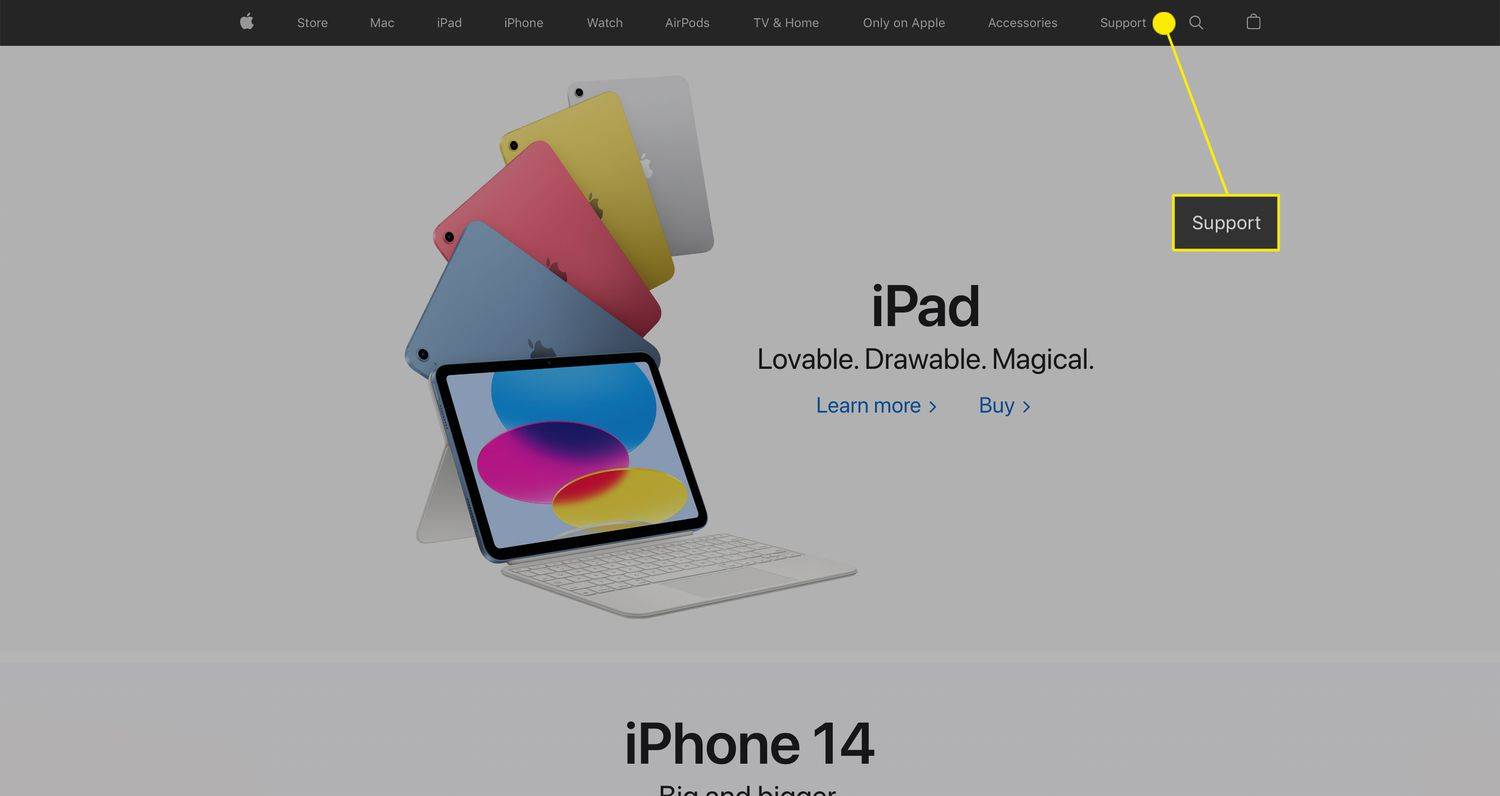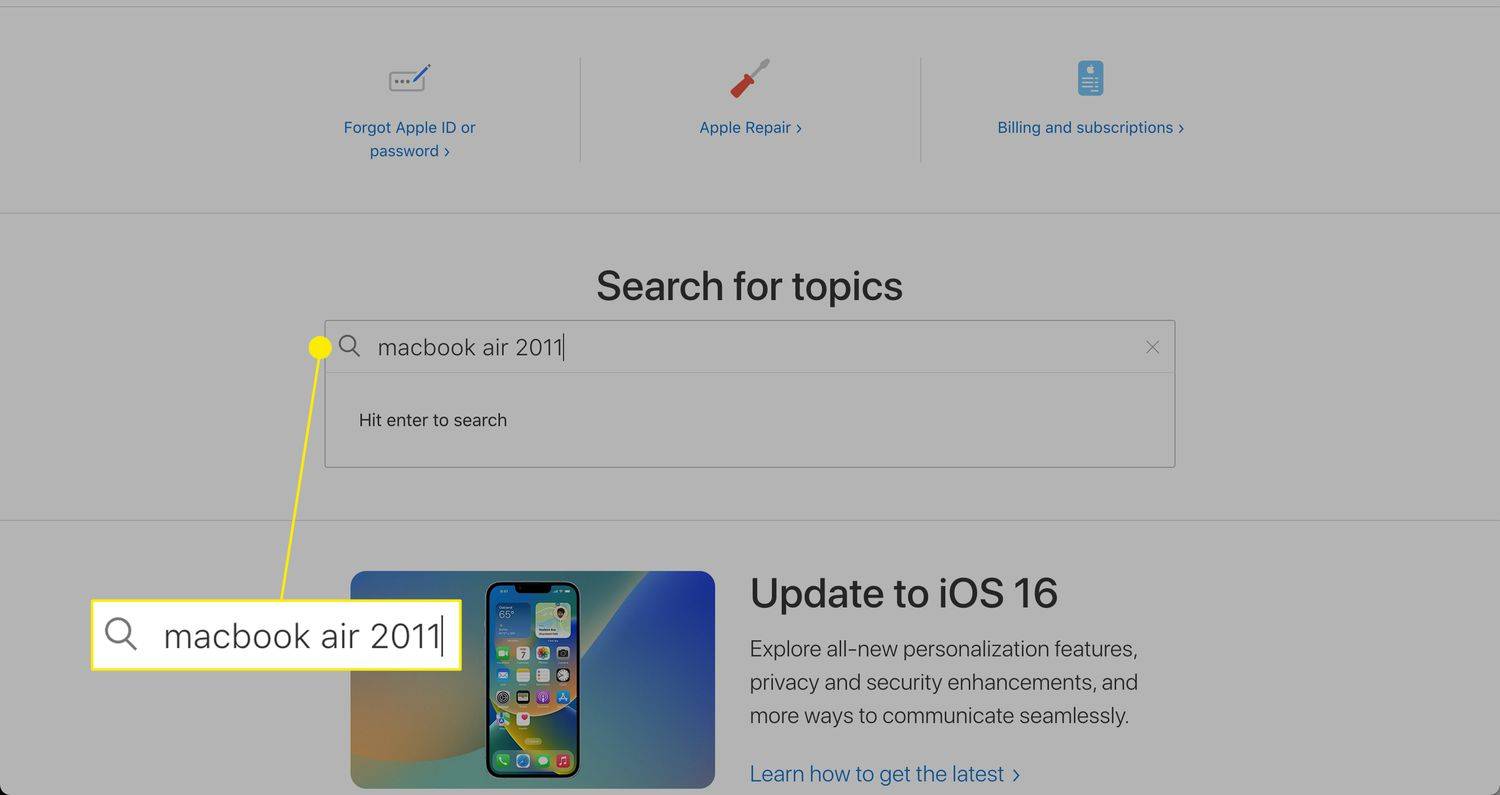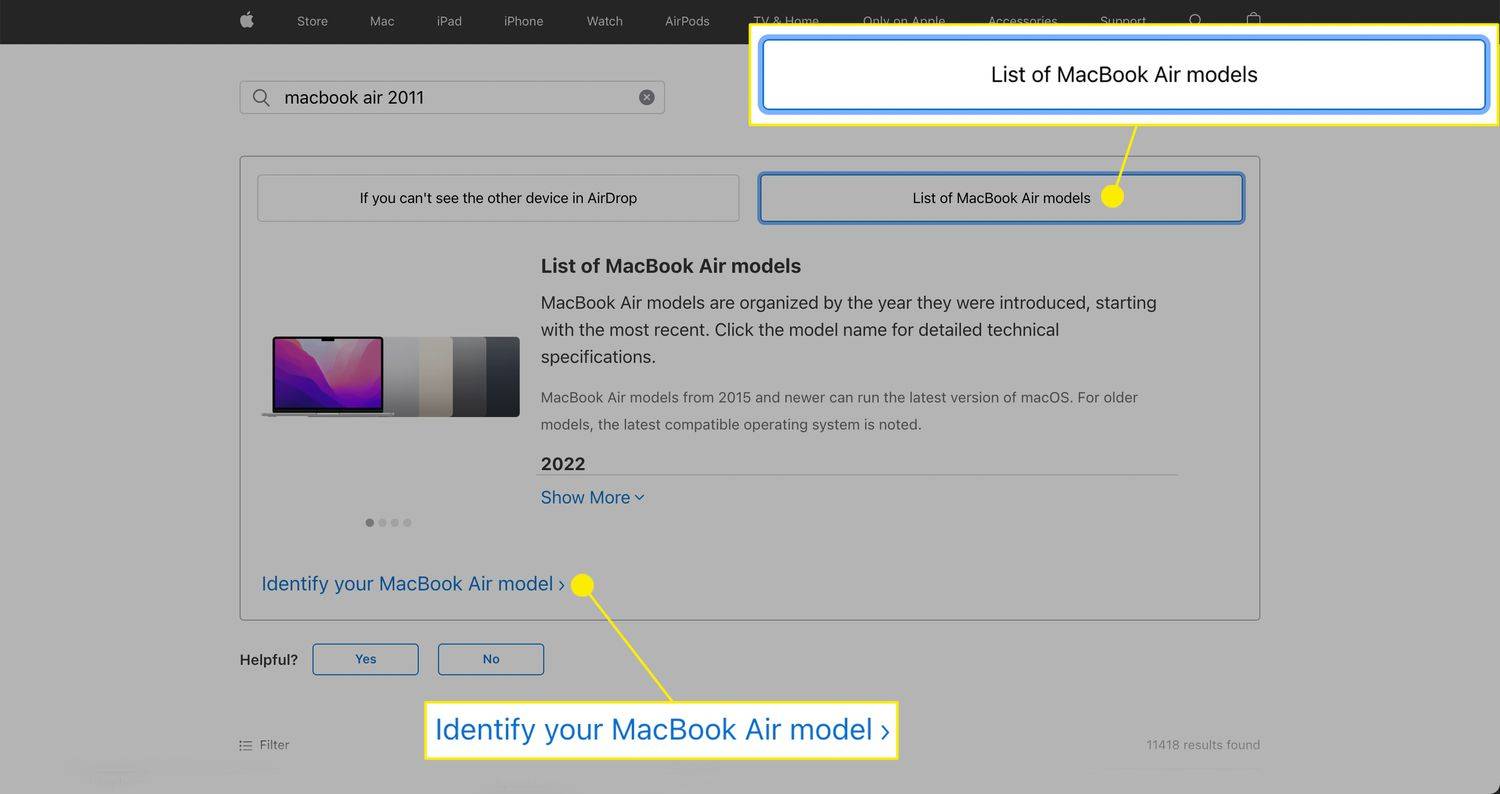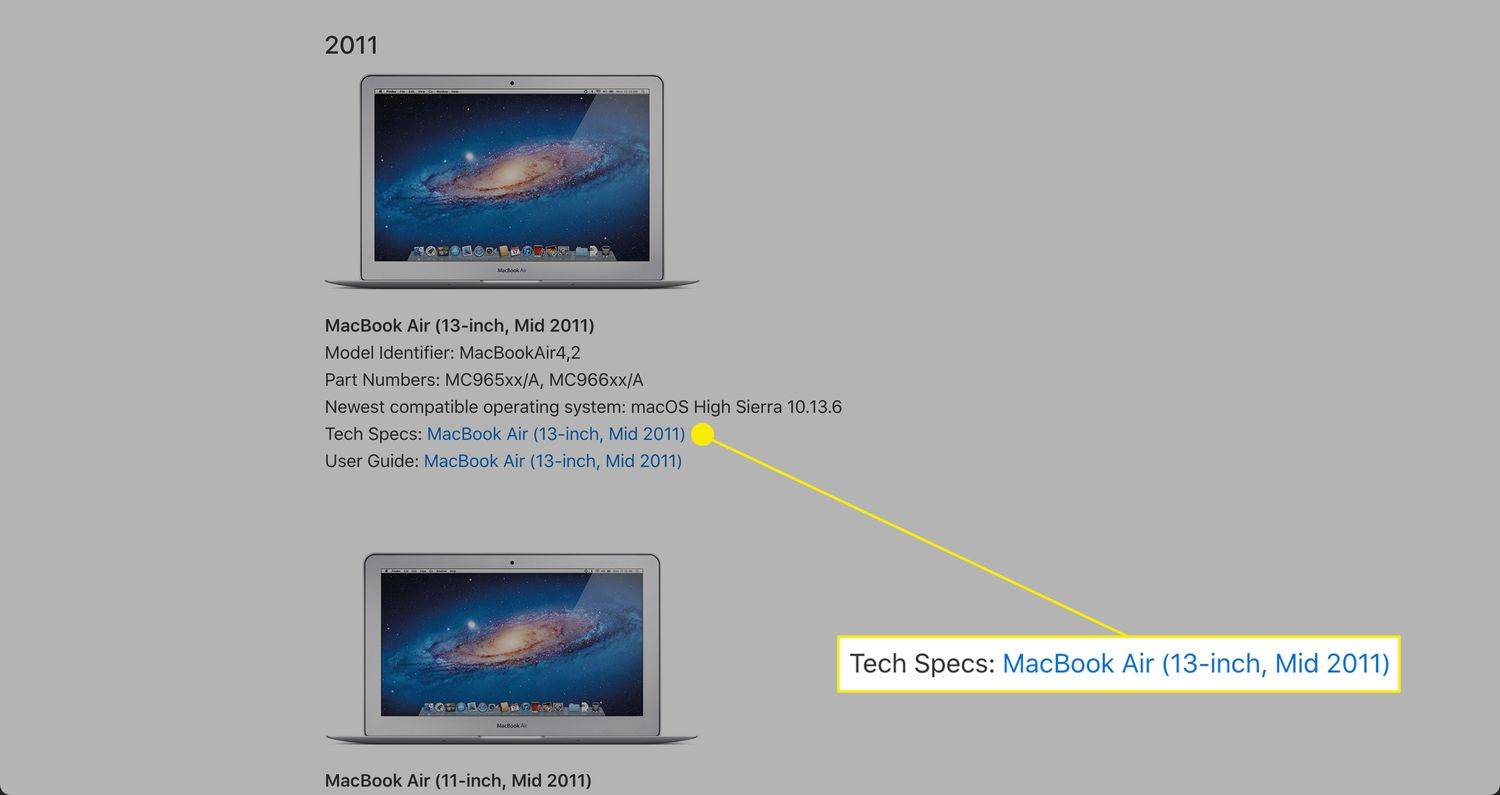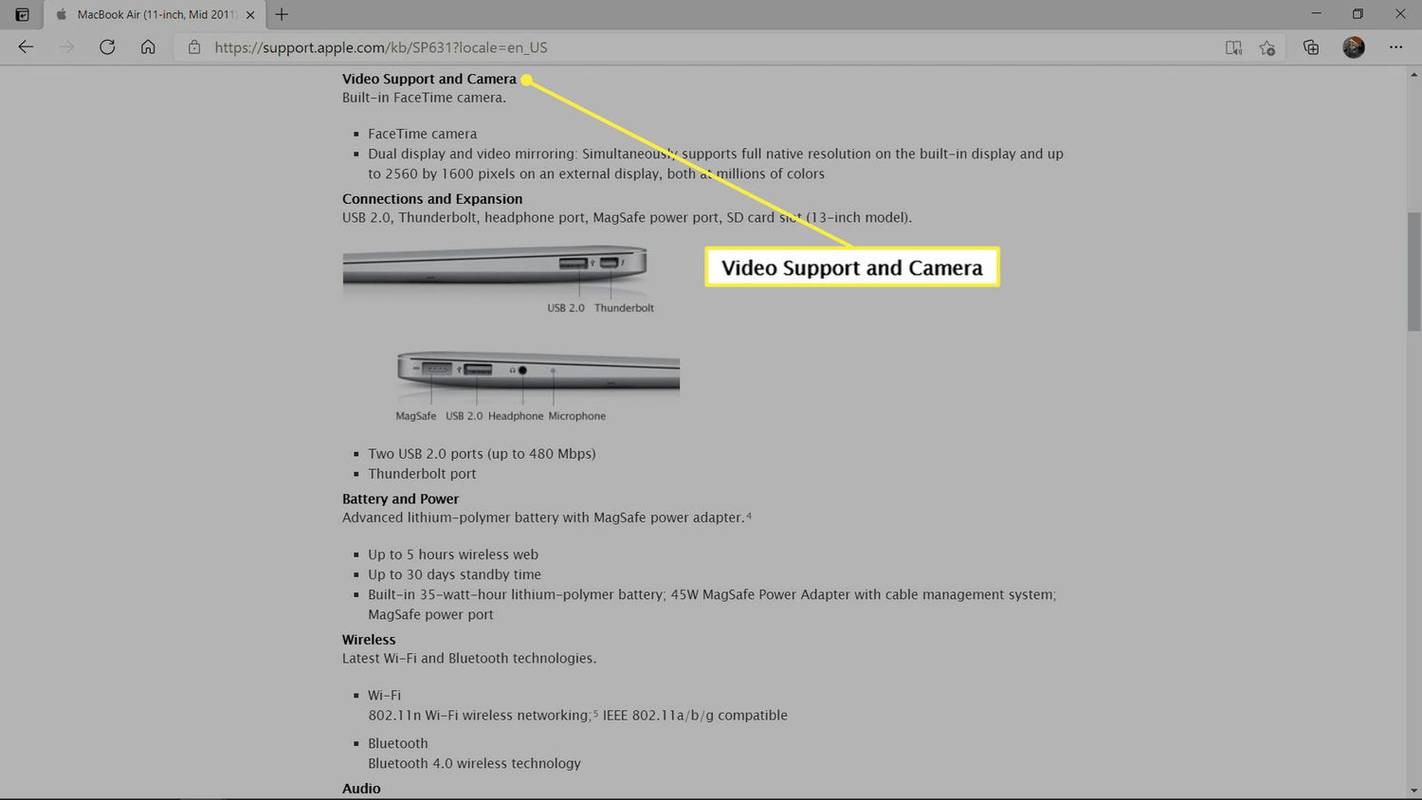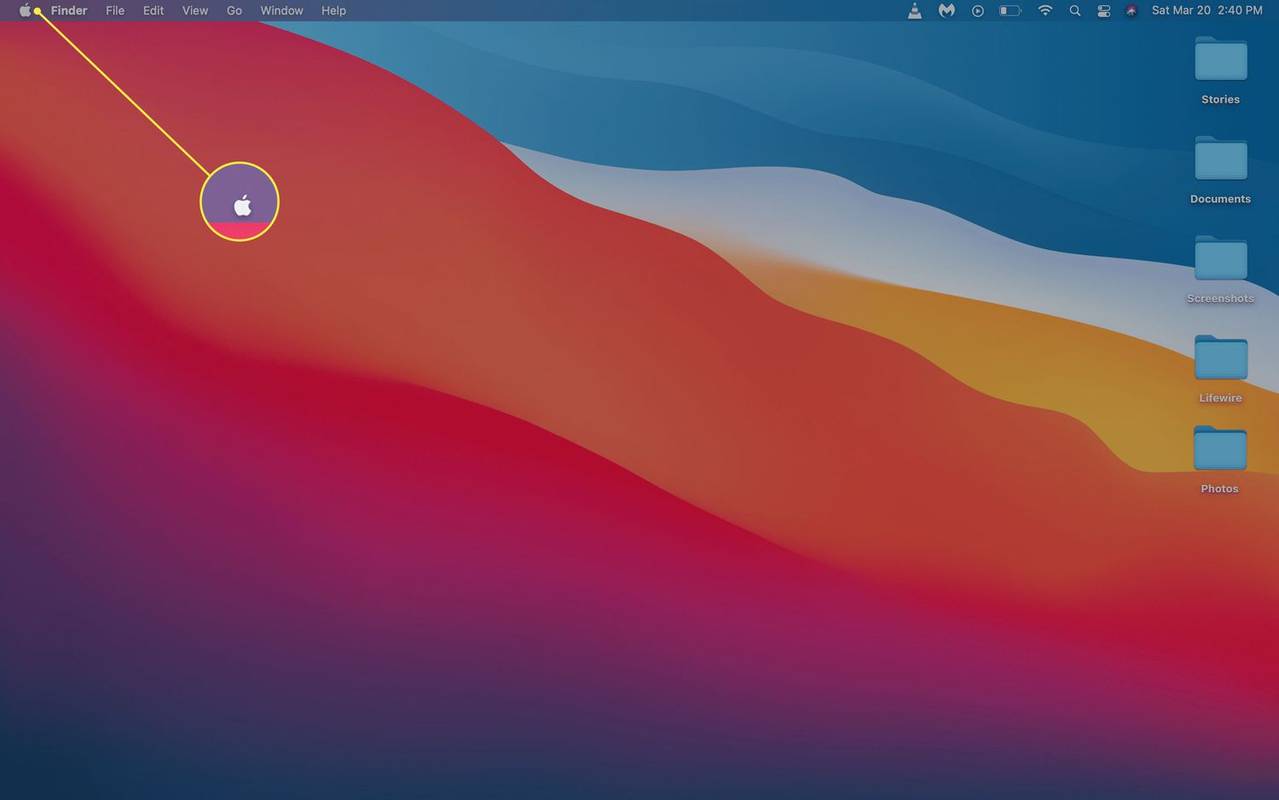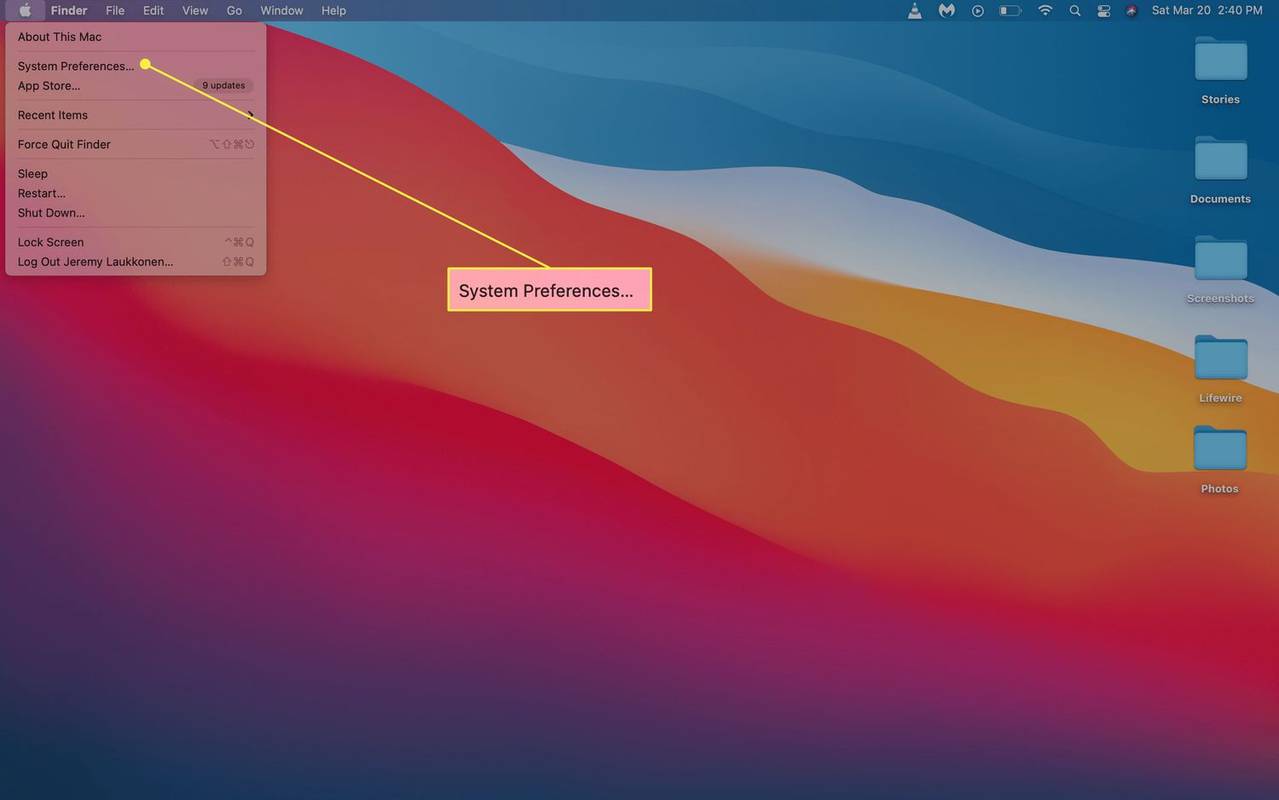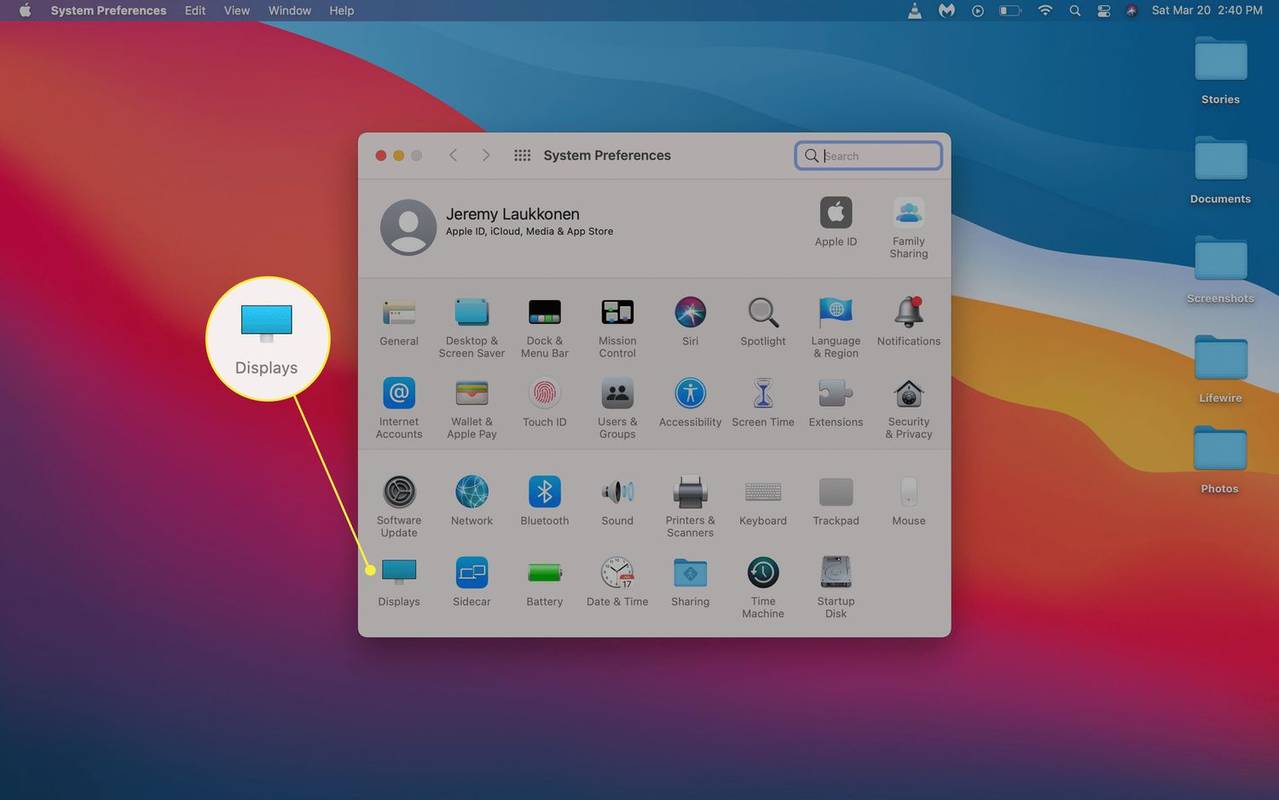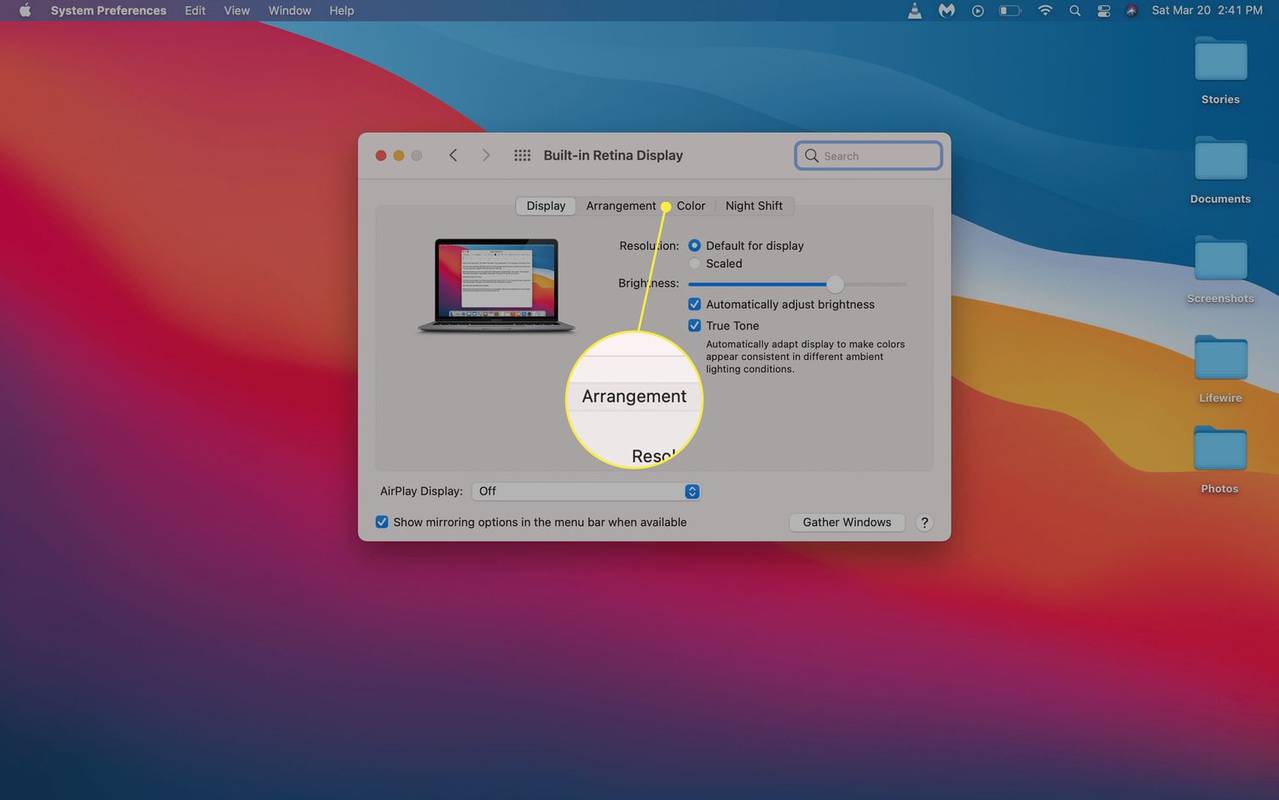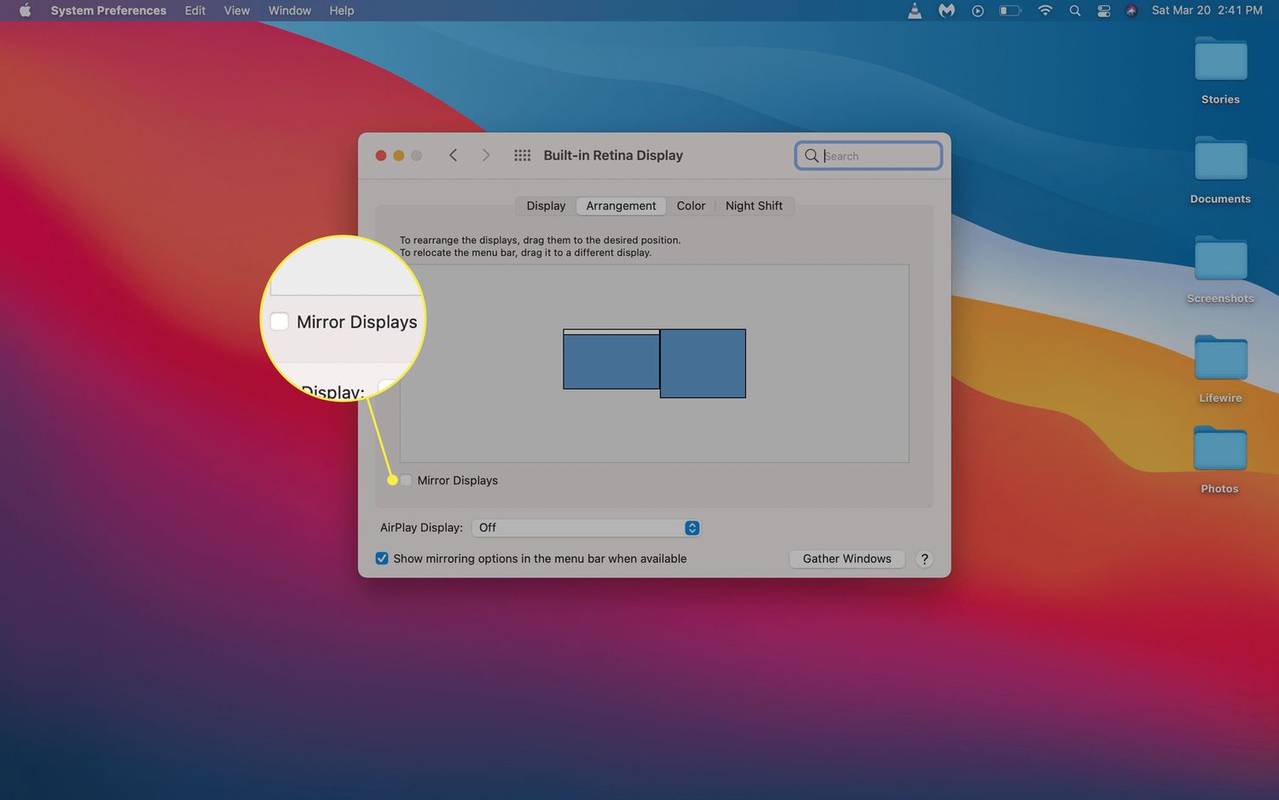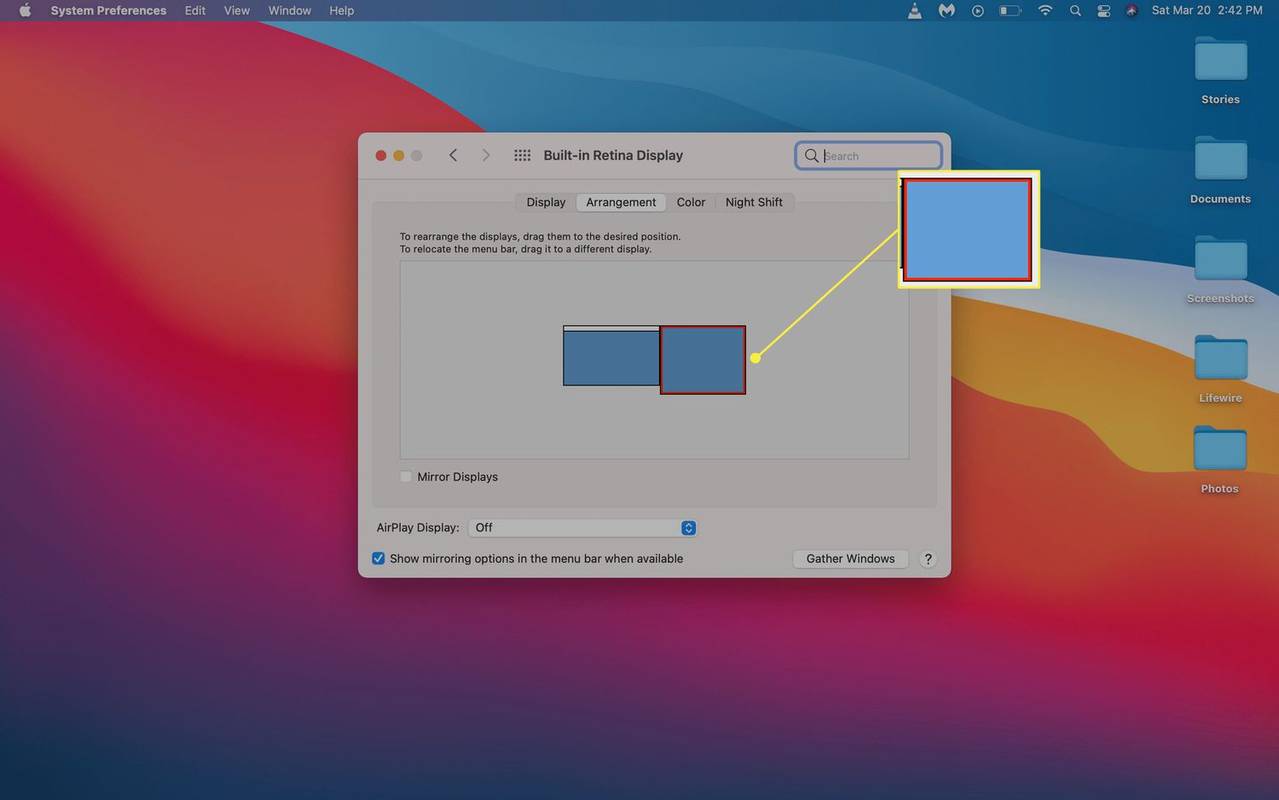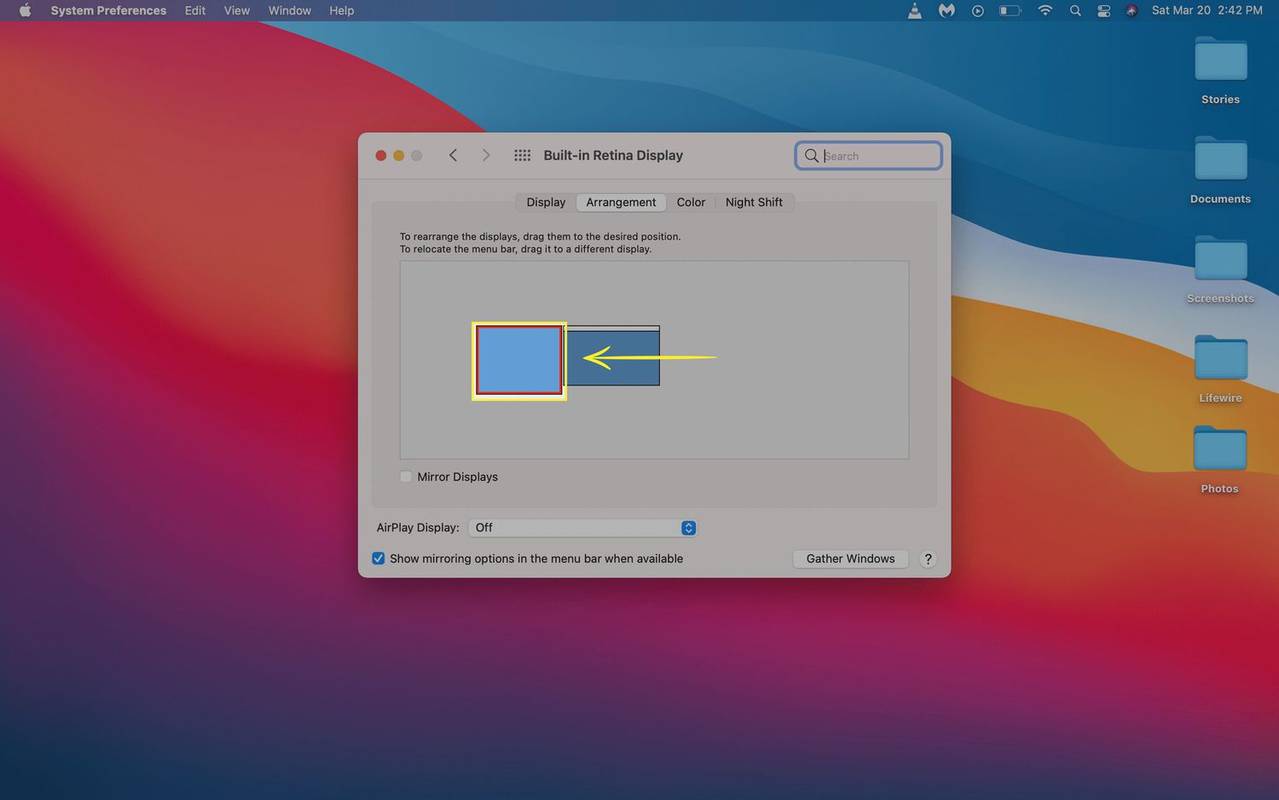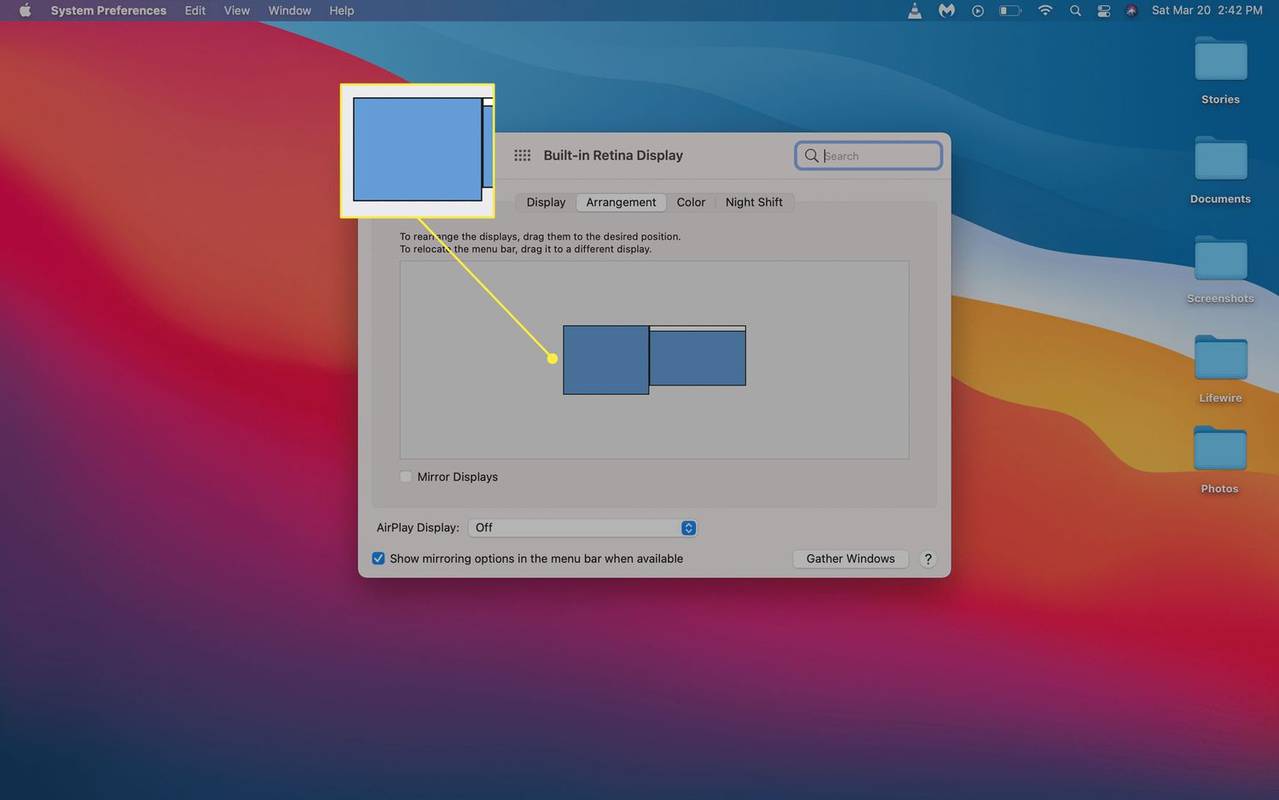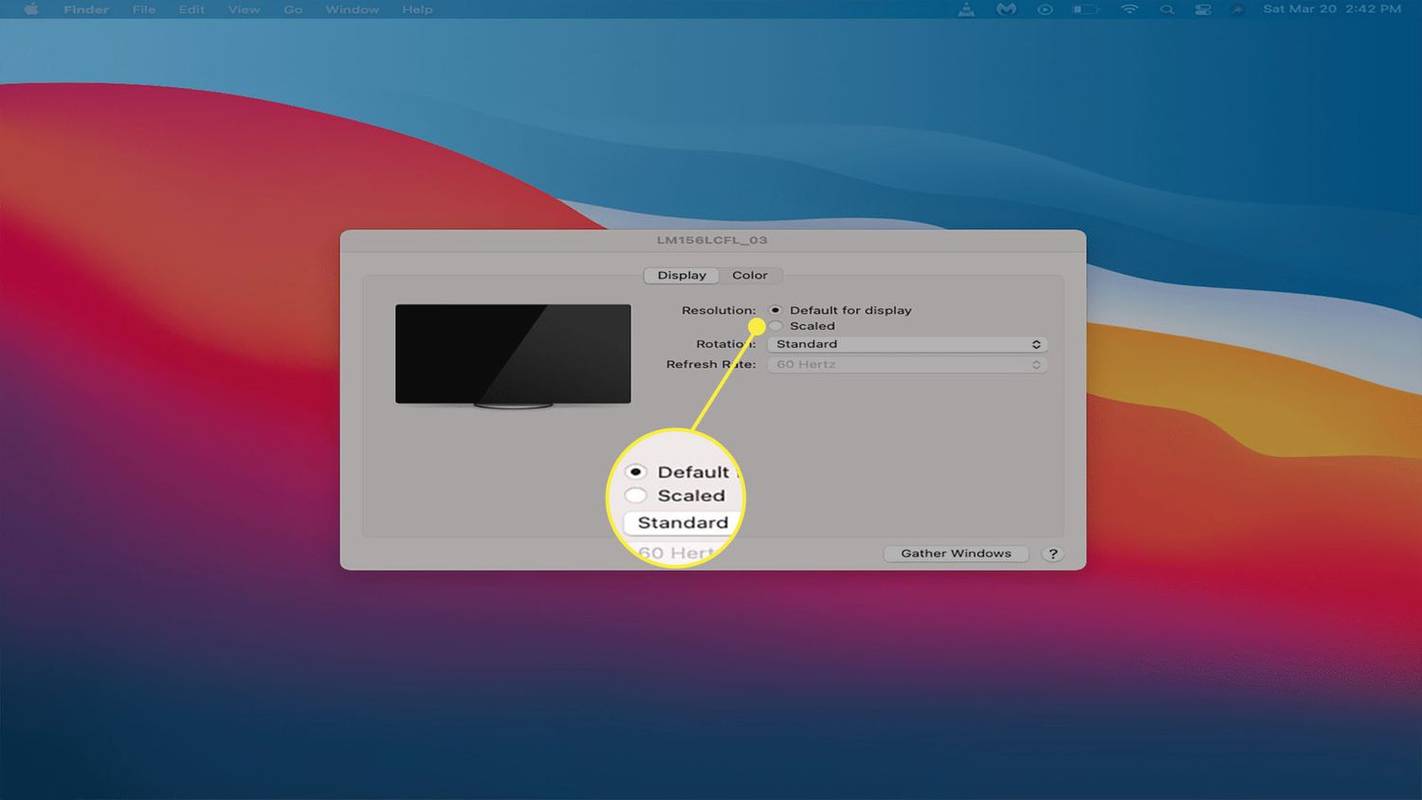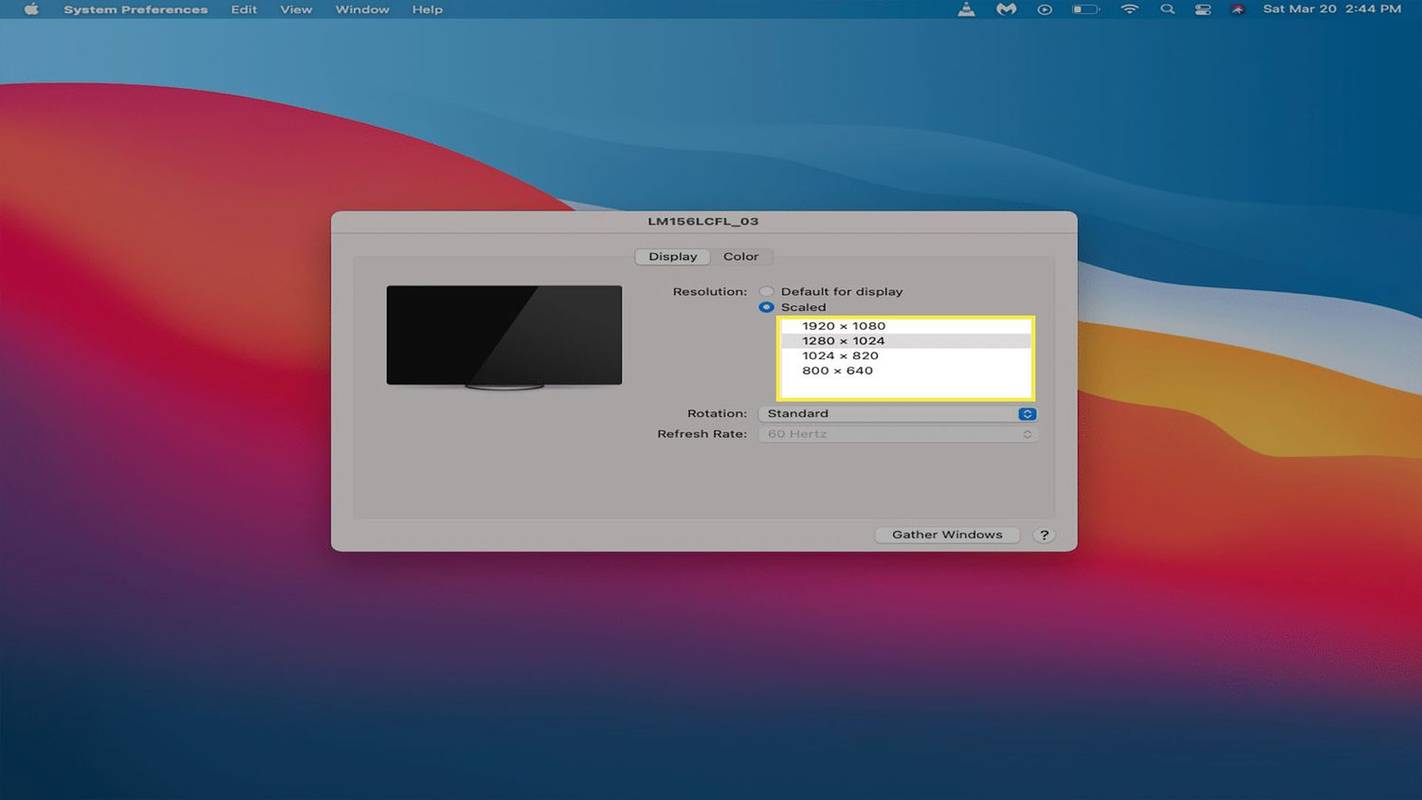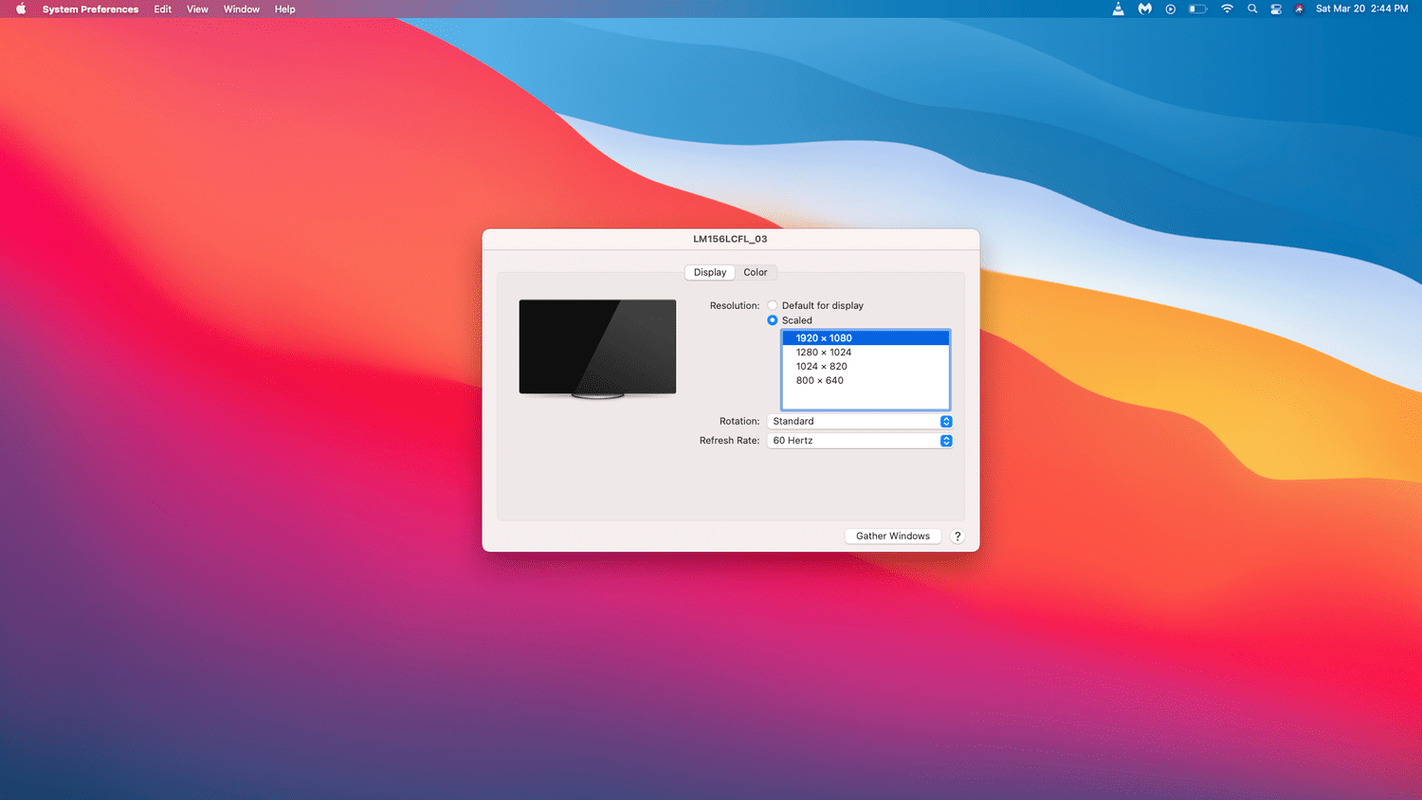কি জানতে হবে
- এইচডিএমআই, মিনি ডিসপ্লেপোর্ট, ইউএসবি-সি, বা থান্ডারবোল্ট পোর্ট ব্যবহার করে আপনার ম্যাকের সাথে একটি মনিটর সংযুক্ত করুন।
- আপনার ম্যাকের জন্য আপনার মনিটরের সঠিক ইনপুট না থাকলে, আপনাকে একটি বিশেষ কেবল বা অ্যাডাপ্টার কিনতে হবে।
- খোলা আপেল মেনু > প্রদর্শন করে > ব্যবস্থা , এবং আনচেক করুন মিরর ডিসপ্লে দ্বৈত মনিটর ব্যবহার করার জন্য বক্স।
এই নিবন্ধটি ব্যাখ্যা করে যে কীভাবে একটি ম্যাকে ডুয়াল মনিটর সেট আপ করতে হয়, একটি ম্যাক ল্যাপটপে (ম্যাকবুক এয়ারের মতো) একটি দ্বিতীয় মনিটরকে কীভাবে সংযুক্ত করতে হয় এবং কীভাবে দুটি মনিটরকে একটি ডেস্কটপ ম্যাকের সাথে সংযুক্ত করতে হয় (ম্যাক মিনির মতো)।
কীভাবে জানবেন আপনার ম্যাক আপনার বেছে নেওয়া মনিটরকে সমর্থন করে
আপনি একটি অতিরিক্ত মনিটর বা একটি দ্বৈত মনিটর সেটআপ সেটআপ করার আগে, নিশ্চিত করুন যে আপনার ম্যাক রেজোলিউশন পরিচালনা করতে পারে। বেশিরভাগ ম্যাক একাধিক মনিটরে 1080p চালাতে এবং অতিক্রম করতে পারে, কিন্তু আপনার Mac একটি অতিরিক্ত 4K ডিসপ্লে নিতে সক্ষম নাও হতে পারে। আপনার ম্যাক ঠিক কী পরিচালনা করতে পারে তা খুঁজে বের করতে, আপনাকে অ্যাপলের ওয়েবসাইটে প্রযুক্তিগত বৈশিষ্ট্যগুলি পরীক্ষা করতে হবে।
আপনার ম্যাক কী ধরণের মনিটর পরিচালনা করতে পারে তা এখানে কীভাবে খুঁজে পাবেন:
বাহ্যিক প্রদর্শনের সংখ্যা আপনার Mac সমর্থন করতে পারে এর তৈরি এবং মডেলের উপর নির্ভর করে .
-
নেভিগেট করুন অ্যাপলের সাইট , তারপর নির্বাচন করুন সমর্থন স্ক্রিনের উপরের মেনু বার থেকে।
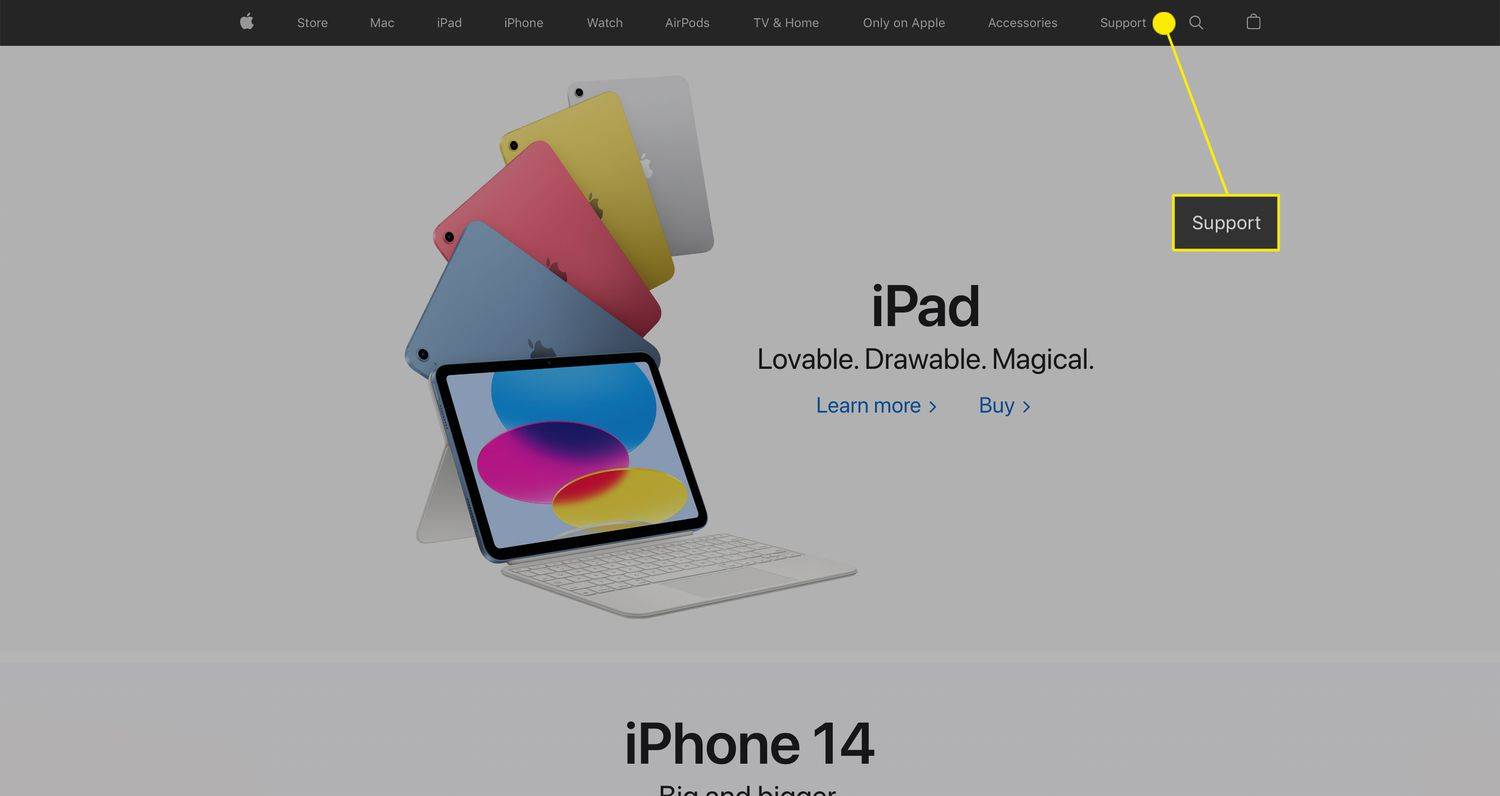
-
সমর্থন পৃষ্ঠায়, 'বিষয়গুলির জন্য অনুসন্ধান করুন'-এ স্ক্রোল করুন এবং আপনার ম্যাকের তথ্য (মডেল, বছর, ইত্যাদি) টাইপ করুন।
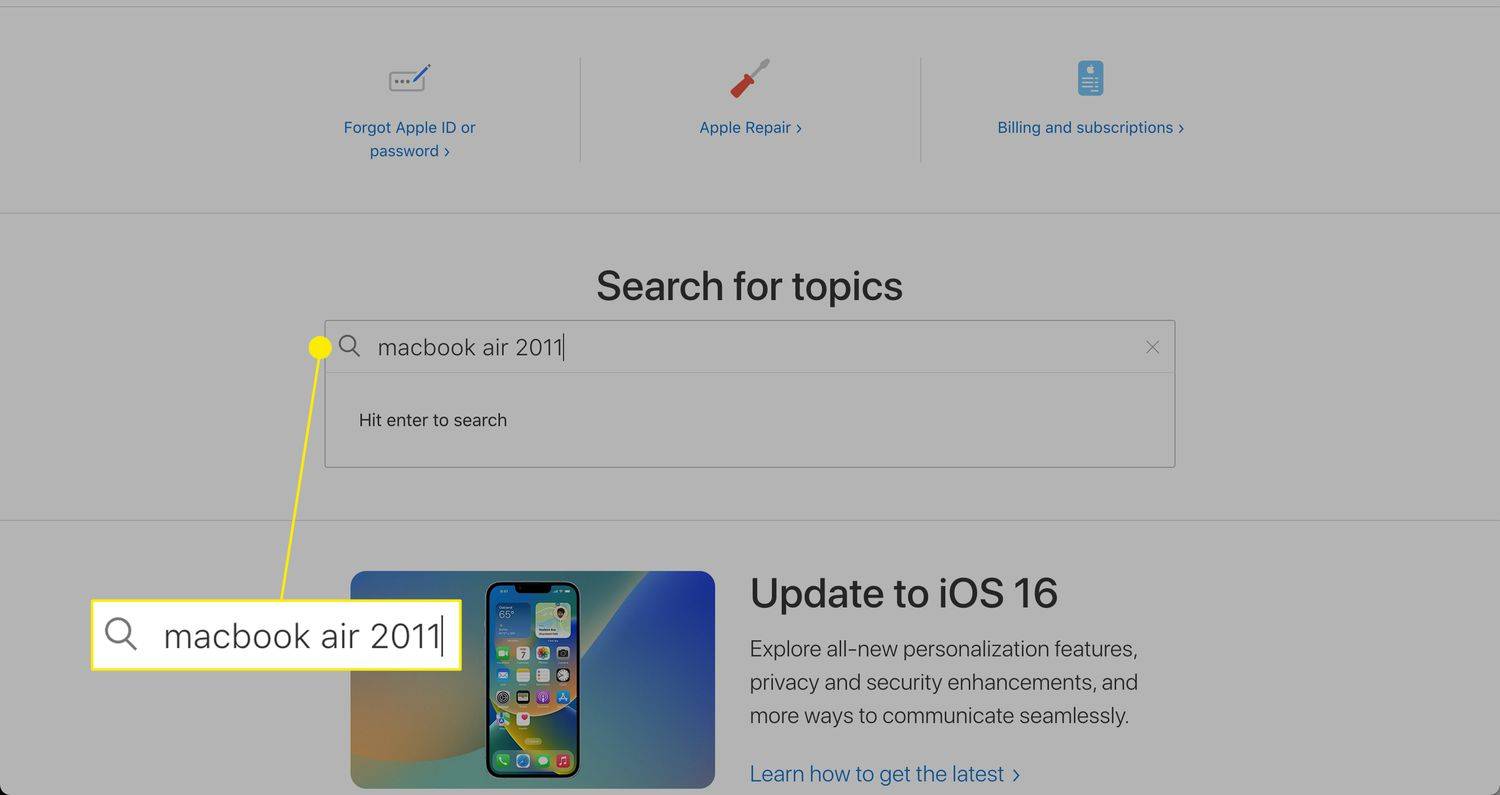
-
ফলাফল পৃষ্ঠা থেকে, নির্বাচন করুন মডেলের তালিকা , তারপর নির্বাচন করুন আপনার মডেল সনাক্ত করুন .
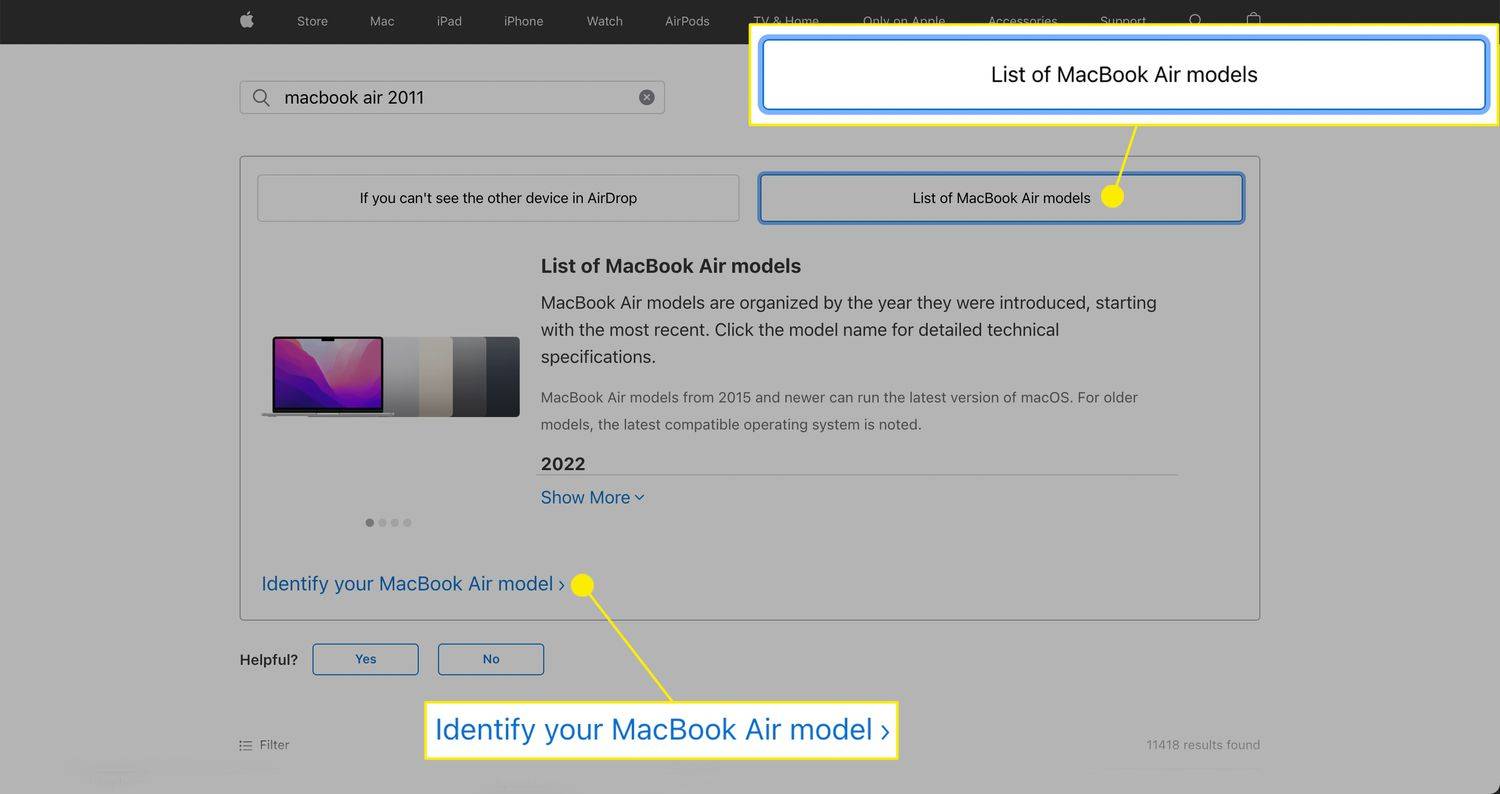
-
আপনি আপনার ম্যাক মডেল খুঁজে না পাওয়া পর্যন্ত ফলাফল পৃষ্ঠা নিচে স্ক্রোল করুন, তারপর নির্বাচন করুন কারিগরি চশমা লিঙ্ক
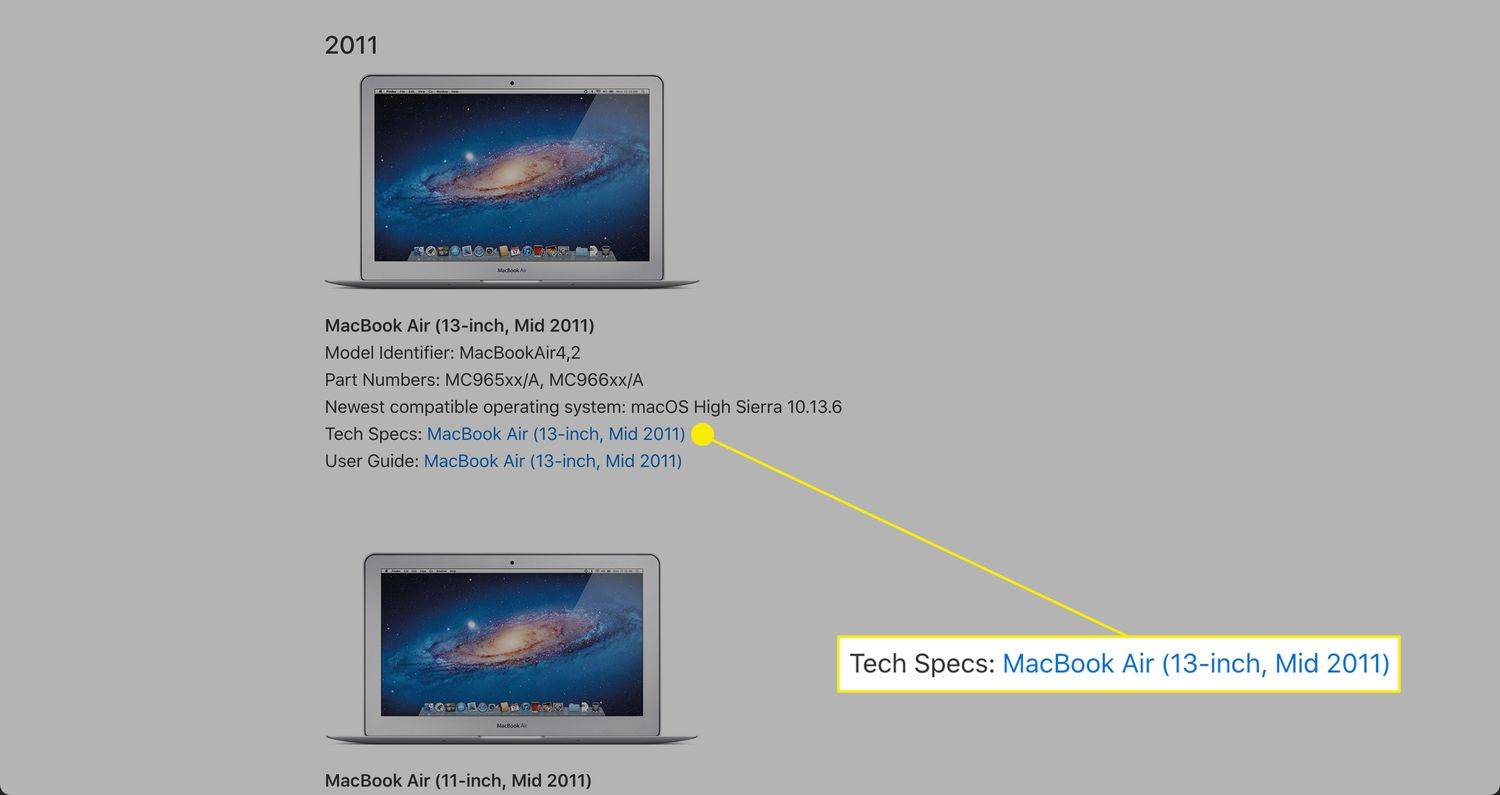
-
নিচে স্ক্রোল করুন ভিডিও সমর্থন বিভাগ, এবং ডুয়াল ডিসপ্লে এবং ভিডিও মিররিং বুলেট পয়েন্ট সন্ধান করুন।
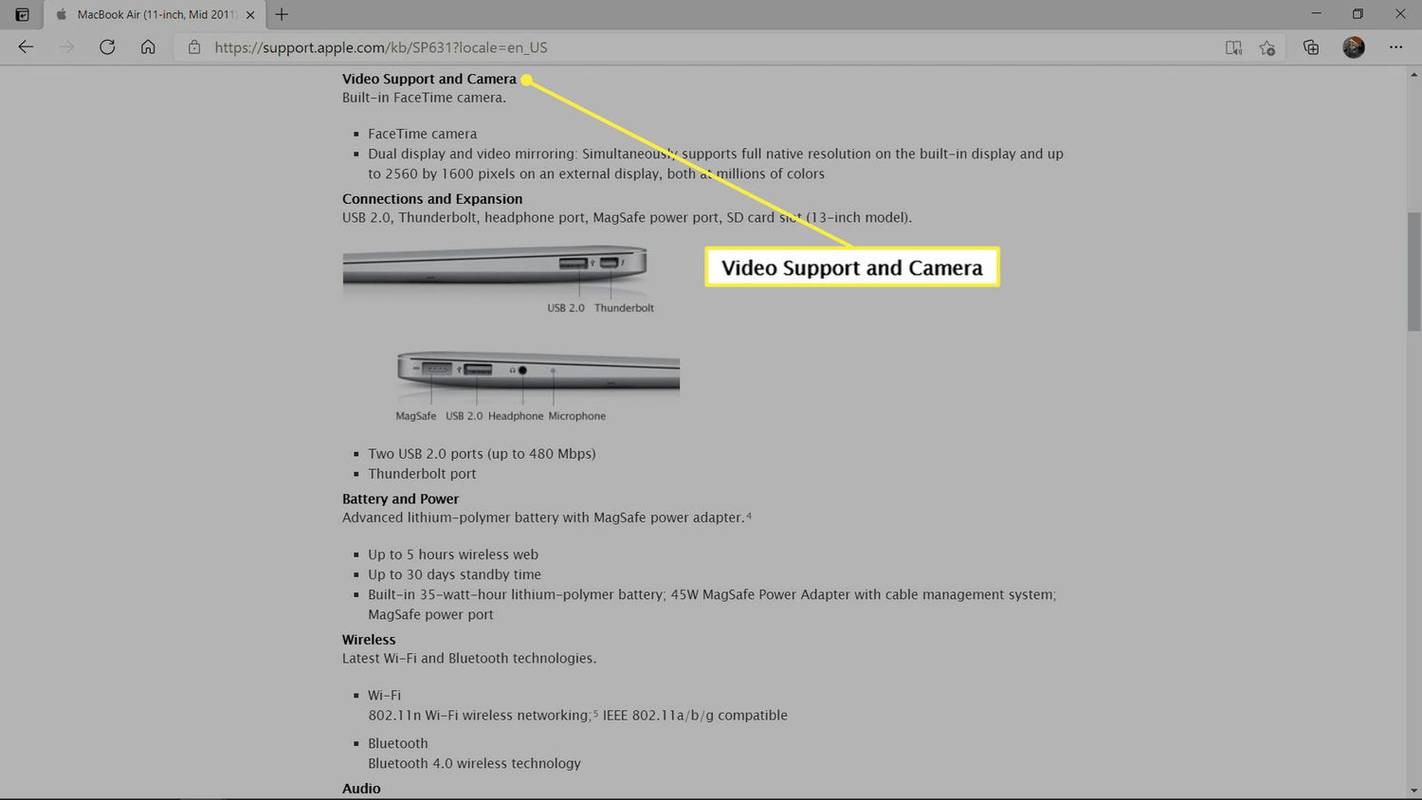
এই উদাহরণে, আপনি দেখতে পাচ্ছেন যে একটি 2011 MacBook Air 13-ইঞ্চি বিল্ট-ইন ডিসপ্লেতে তার নেটিভ রেজোলিউশন প্রদর্শন করতে পারে এবং 2560 x 1600 পিক্সেল রেজোলিউশনে একটি বহিরাগত ডিসপ্লেতে ভিডিও আউটপুট করতে পারে। এর মানে এই নির্দিষ্ট ম্যাকটি সহজেই একটি 1080p ডিসপ্লে পরিচালনা করতে পারে তবে এটি 4K মনিটরের সাথে কাজ করবে না।
কীভাবে একটি ম্যাকে ডুয়াল মনিটর সেট আপ করবেন
একবার আপনি আপনার ম্যাকবুকের জন্য একটি মনিটর বা একটি ডেস্কটপ ম্যাকের জন্য দুটি মনিটর পেয়ে গেলে, আপনি যাচাই করেছেন যে আপনার ম্যাক মনিটরগুলি পরিচালনা করতে পারে এবং আপনার কাছে প্রয়োজনীয় কেবল এবং অ্যাডাপ্টার রয়েছে, আপনি আপনার দ্বৈত মনিটর সেট আপ করতে প্রস্তুত ম্যাক.
একটি ম্যাকে ডুয়াল মনিটর কীভাবে সেট আপ করবেন তা এখানে:
ফেসবুক পৃষ্ঠা থেকে কাউকে কীভাবে নিষিদ্ধ করবেন যা এই পৃষ্ঠাটি পছন্দ করেন নি
-
প্রয়োজনে উপযুক্ত কেবল এবং অ্যাডাপ্টার ব্যবহার করে মনিটরটিকে ম্যাকের সাথে সংযুক্ত করুন।
আপনি যদি একটি ডেস্কটপ ম্যাকে দ্বৈত মনিটর সেট আপ করেন তবে এই পদক্ষেপের সময় উভয় মনিটর সংযুক্ত করুন।
-
আপনার মনিটর এবং ম্যাকের অবস্থান যেখানে আপনি চান আপনার ডেস্কে।
-
আপনার ম্যাক চালু করুন। এটি স্বয়ংক্রিয়ভাবে দ্বিতীয় মনিটর সনাক্ত এবং সক্রিয় করবে, যদিও সেটিংস আপনার পছন্দের নাও হতে পারে।
ম্যাকের সাথে মনিটরটি স্বয়ংক্রিয়ভাবে চালু না হলে, এটি ম্যানুয়ালি চালু করুন।
-
ক্লিক করুন আপেল মেনু আইকন
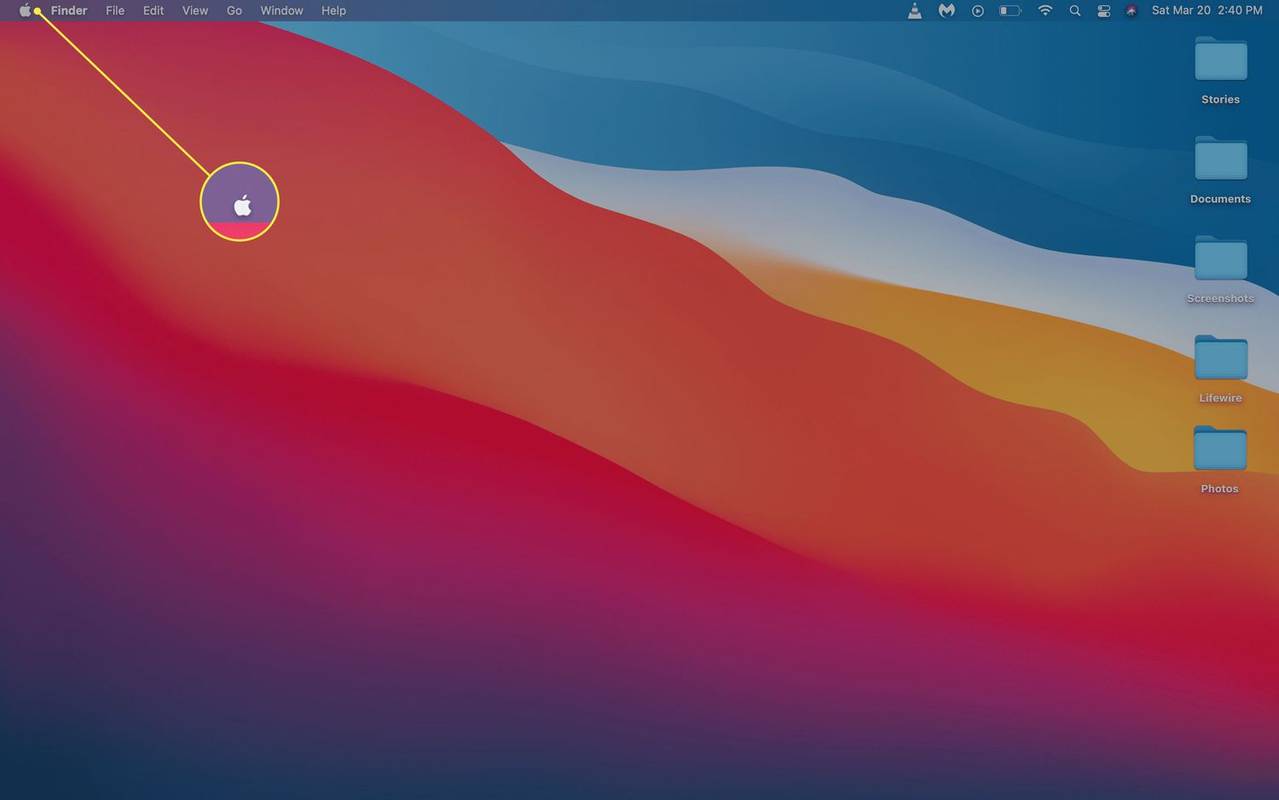
-
ক্লিক সিস্টেম পছন্দসমূহ .
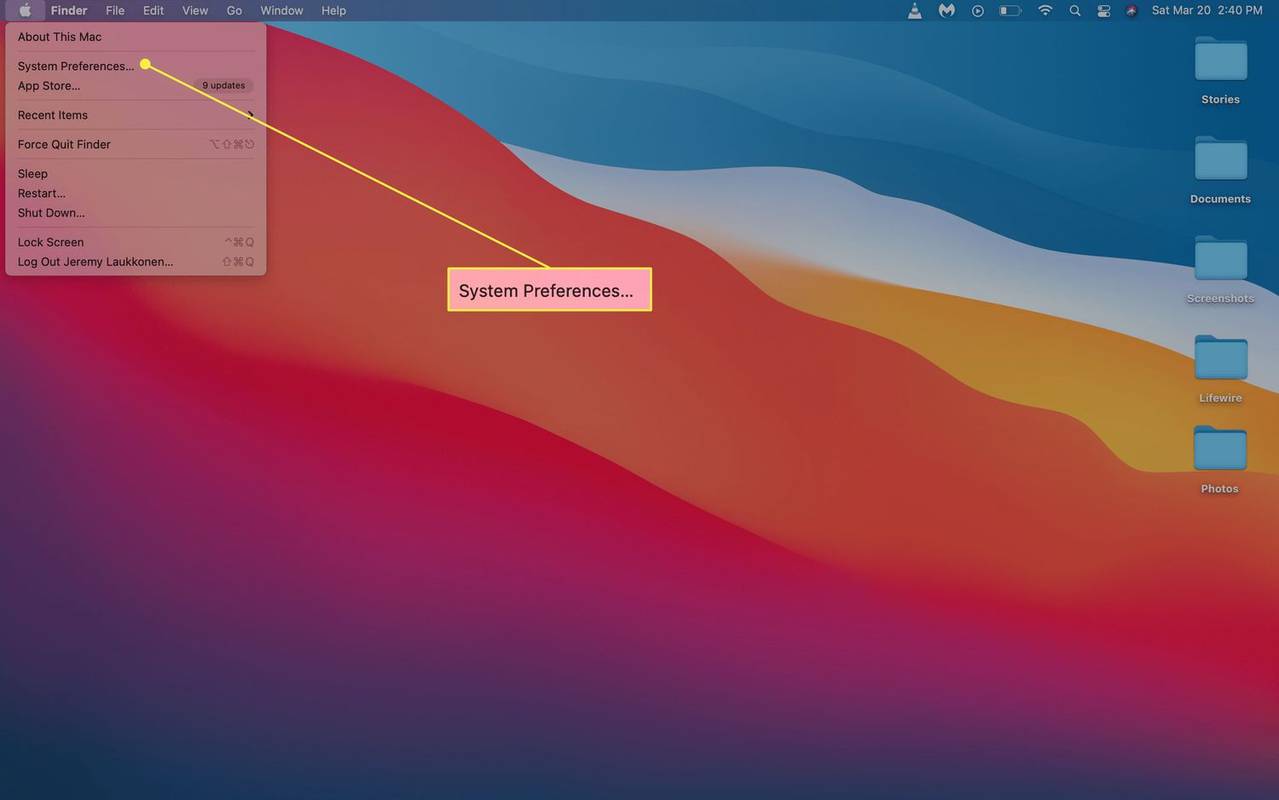
-
ক্লিক প্রদর্শন করে .
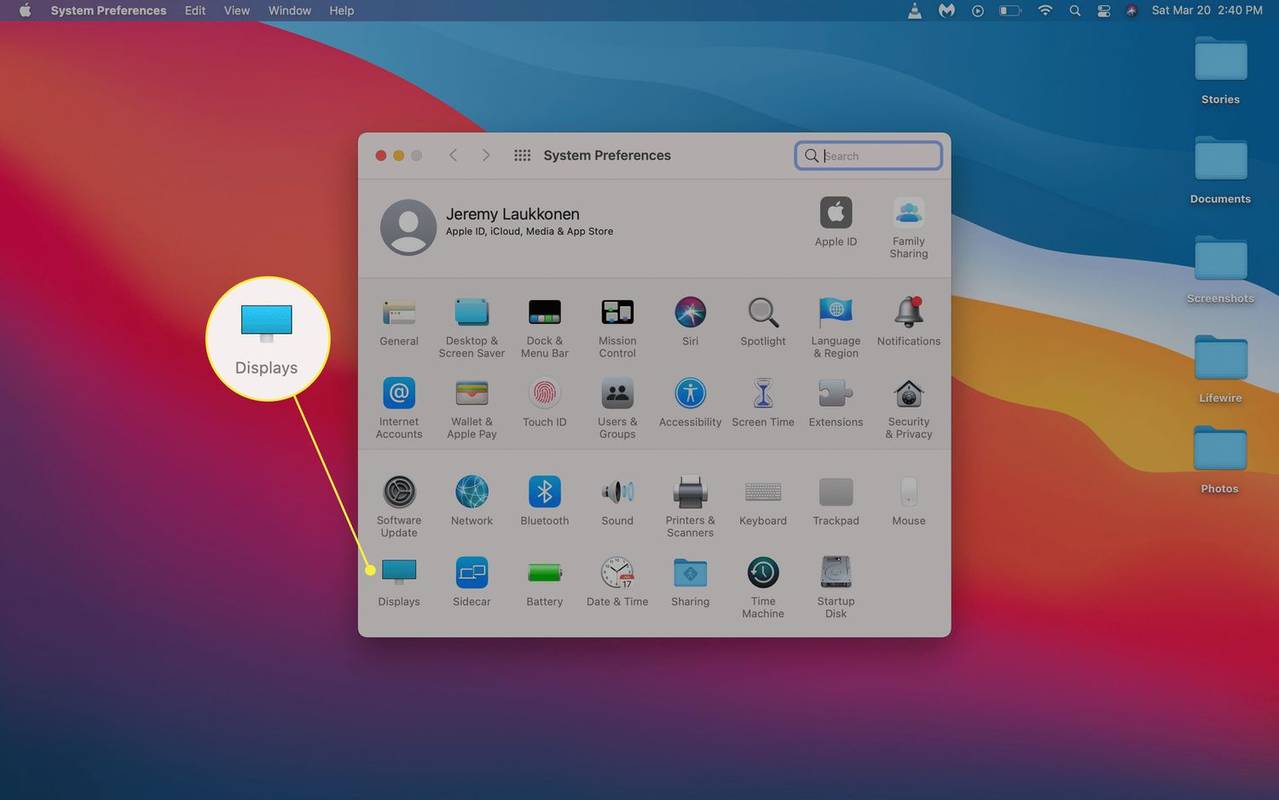
-
আপনার প্রধান প্রদর্শনে, ক্লিক করুন ব্যবস্থা .
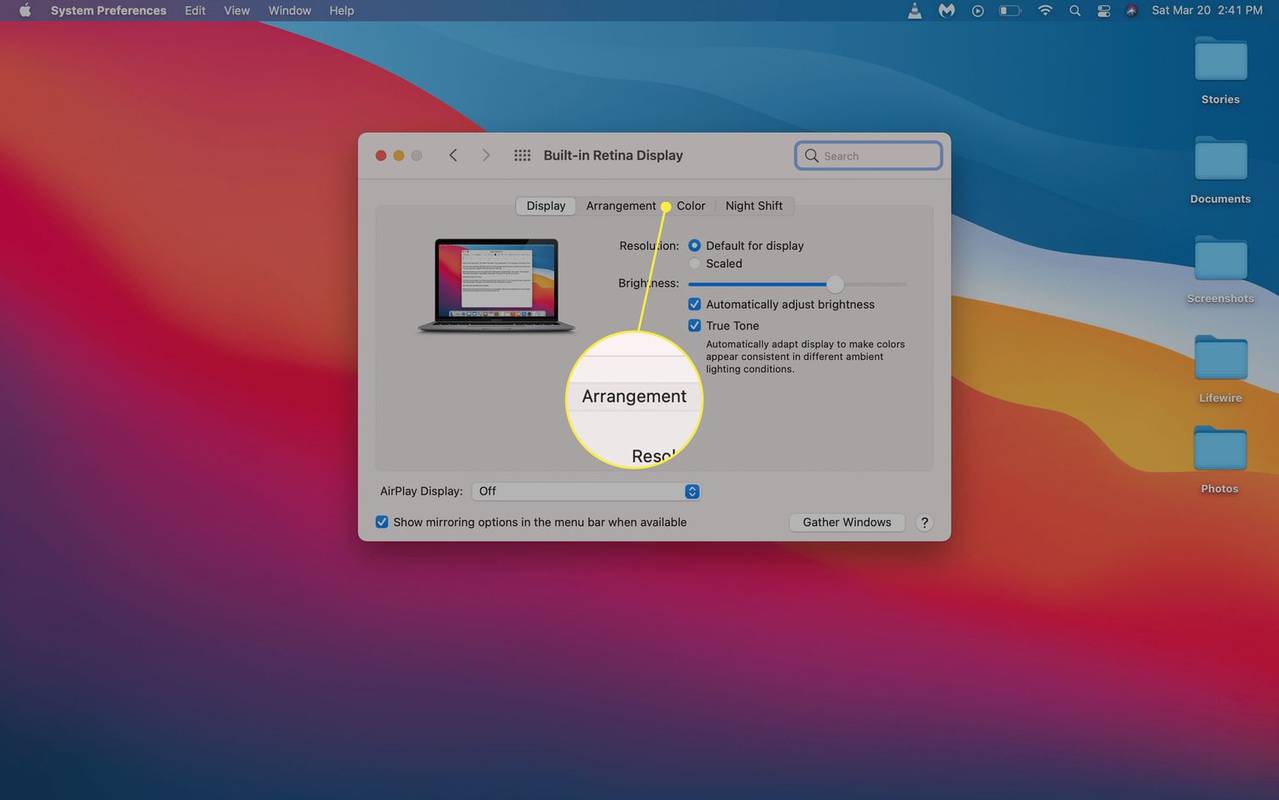
যদি মিরর ডিসপ্লে বক্সটি চেক করা থাকে, উভয় মনিটর সব সময় একই চিত্র দেখাবে।
-
আপনার প্রধান প্রদর্শনে, নিশ্চিত করুন আয়না প্রদর্শন বক্স হল আনচেক .
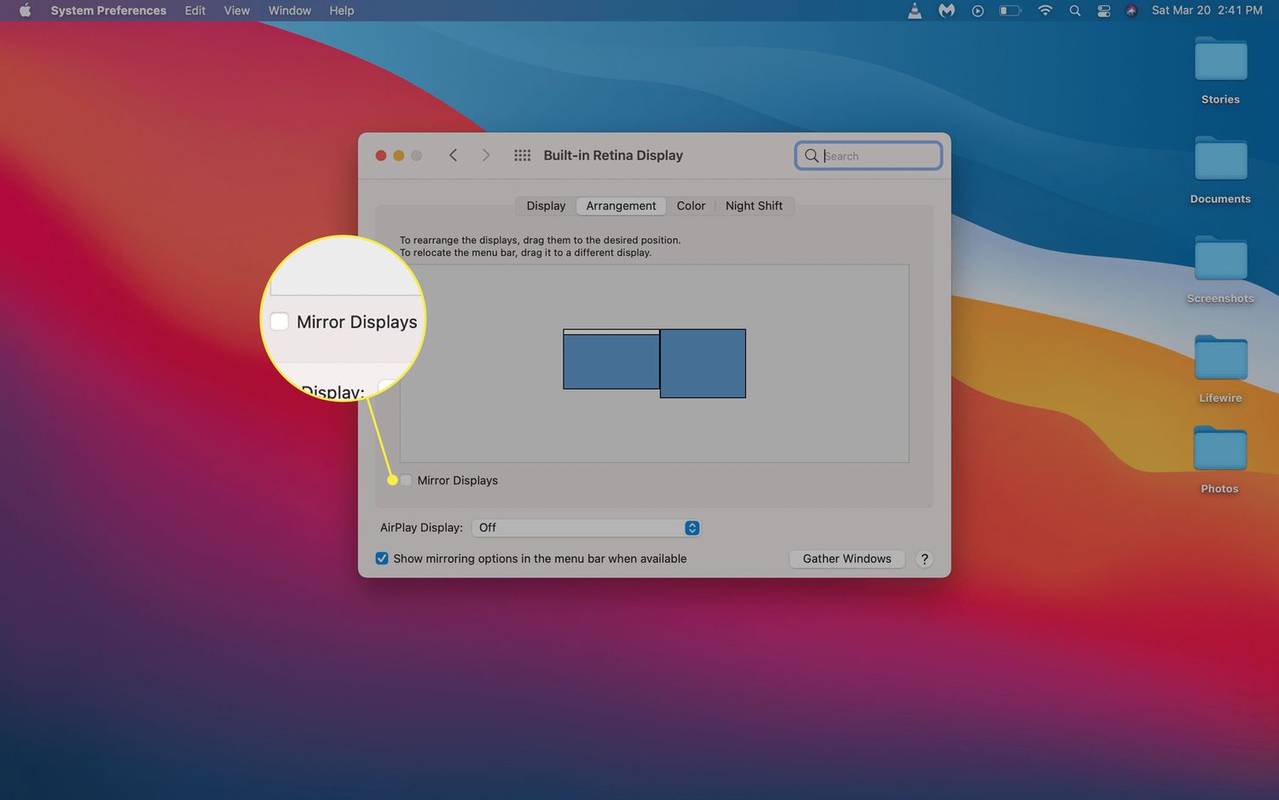
-
আপনার প্রধান ডিসপ্লেতে, আপনি আপনার ডিসপ্লেগুলির অবস্থান দেখানো একটি ডায়াগ্রাম দেখতে পাবেন। যদি তারা সঠিকভাবে অবস্থান না করে, তাহলে সনাক্ত করুন সেকেন্ডারি মনিটর আইকন .
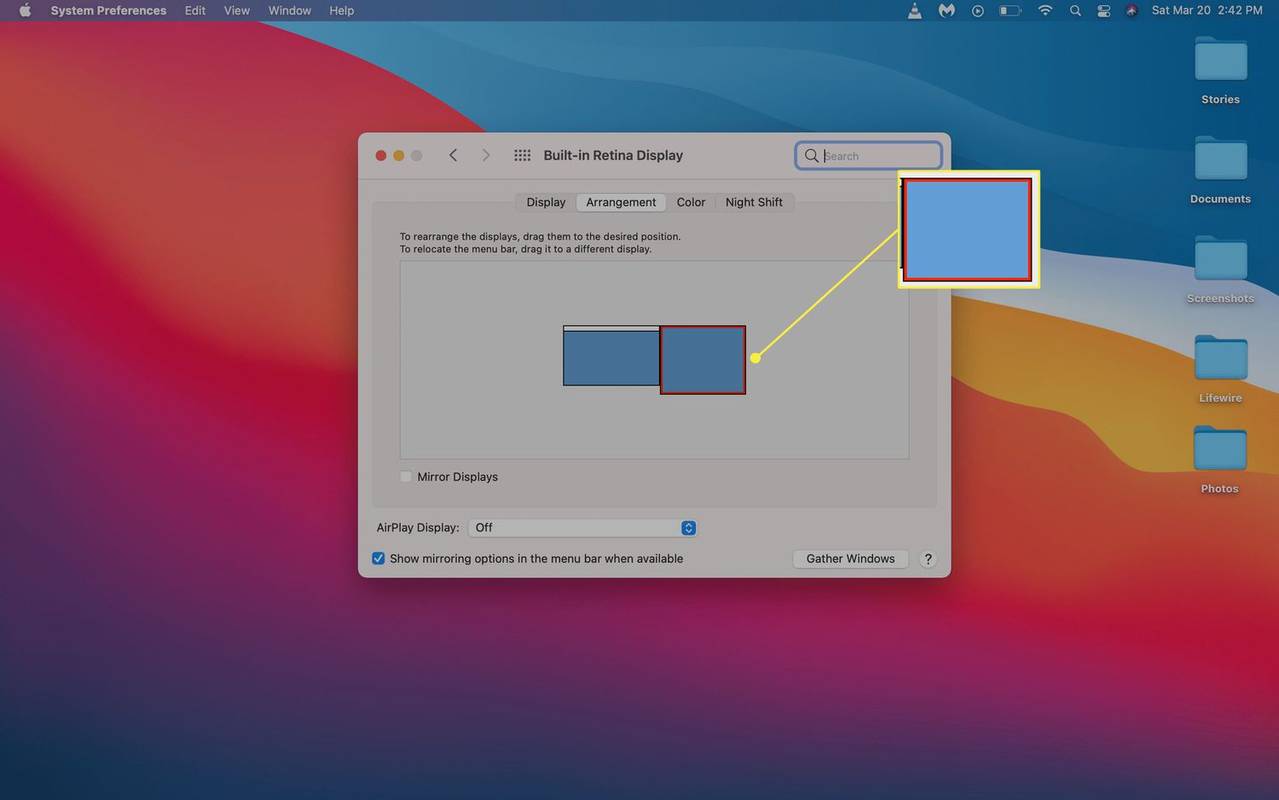
আপনি মনিটরের অবস্থান নিয়ে সন্তুষ্ট হলে, আপনি ধাপ 12 এ যেতে পারেন।
কিংবদন্তী ভয়েস প্যাকের জাপানি লিগ
-
ক্লিক করুন এবং টেনে আনুন সেকেন্ডারি মনিটর সঠিক অবস্থানে
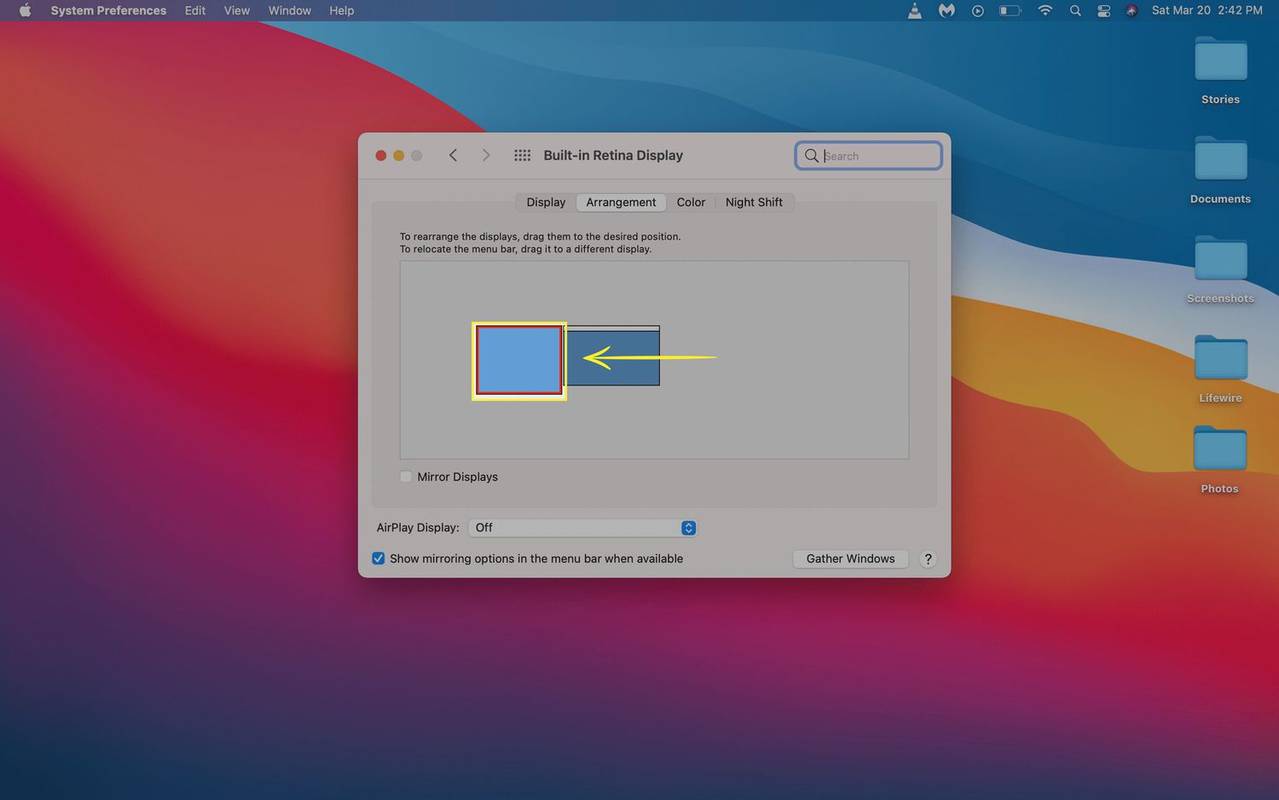
-
আপনার মাউস বা ট্র্যাকপ্যাড ছেড়ে দিন, এবং সেকেন্ডারি মনিটর আপনার পছন্দের অবস্থানে চলে যাবে।
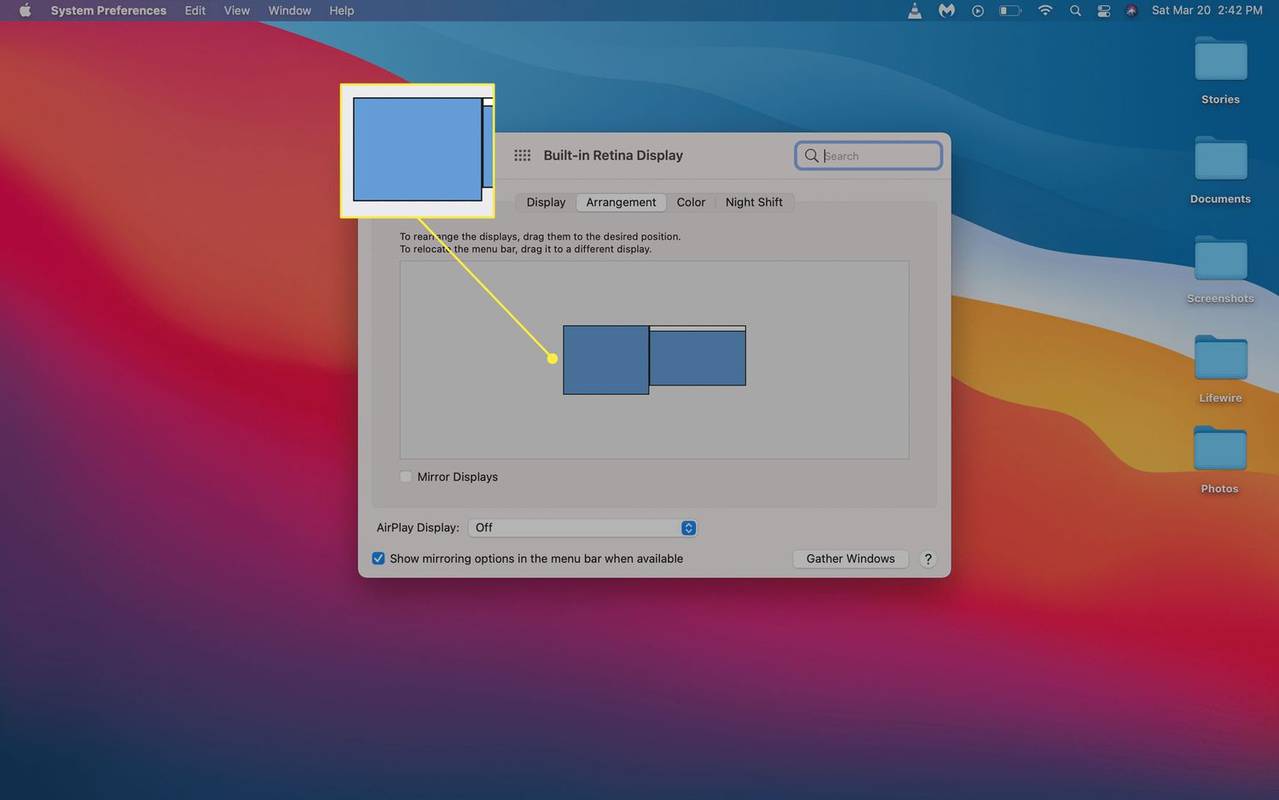
-
আপনার মনিটরগুলি এখন ব্যবহারের জন্য প্রস্তুত, তবে আপনাকে নতুন মনিটর কনফিগার করতে হতে পারে। নিশ্চিত করুন যে ছবিটি প্রসারিত, স্কোয়াশ, বিবর্ণ বা অন্য কিছু দেখাচ্ছে না। যদি এটি সঠিক দেখায় না, ক্লিক করুন স্কেল করা হয়েছে .
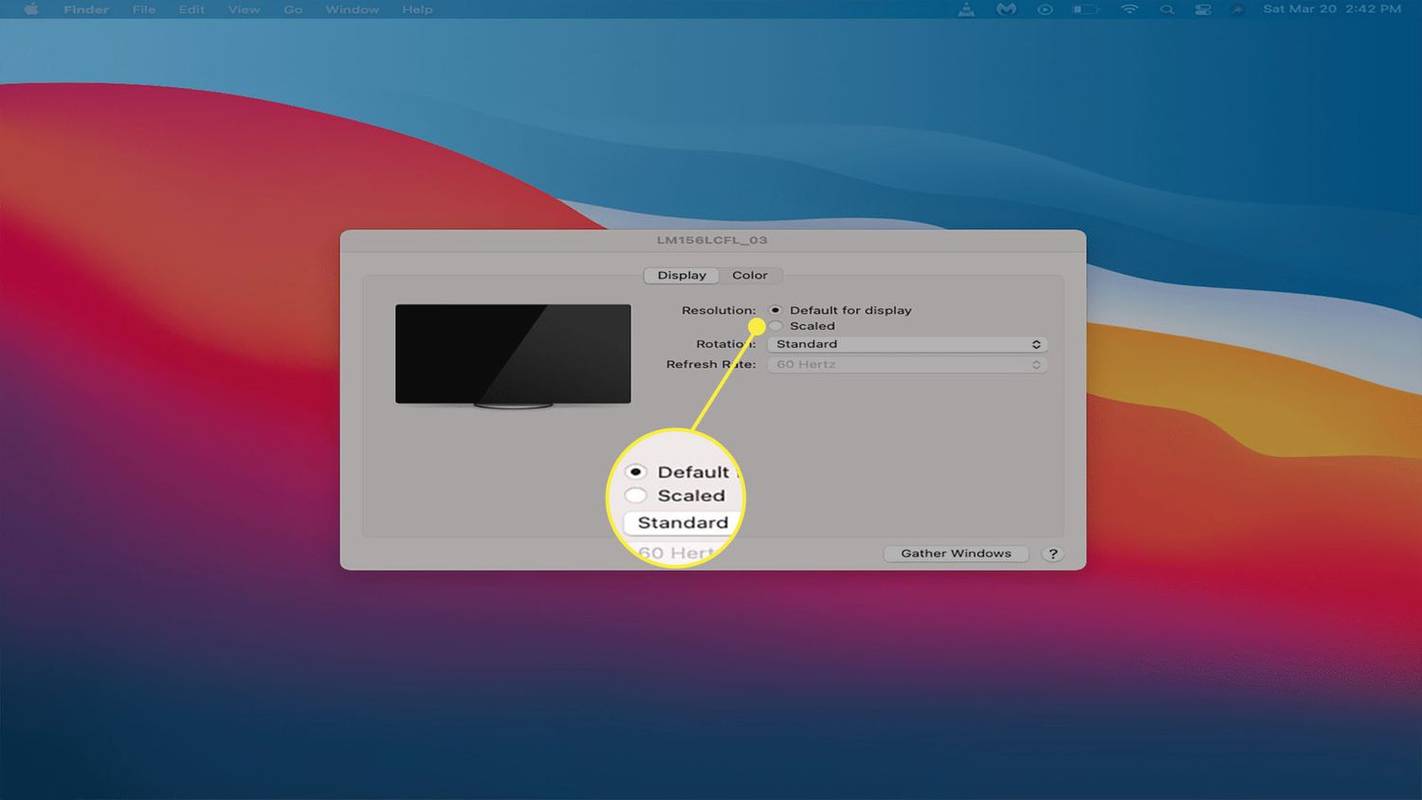
-
সঠিক ক্লিক করুন রেজোলিউশন আপনার প্রদর্শনের জন্য।
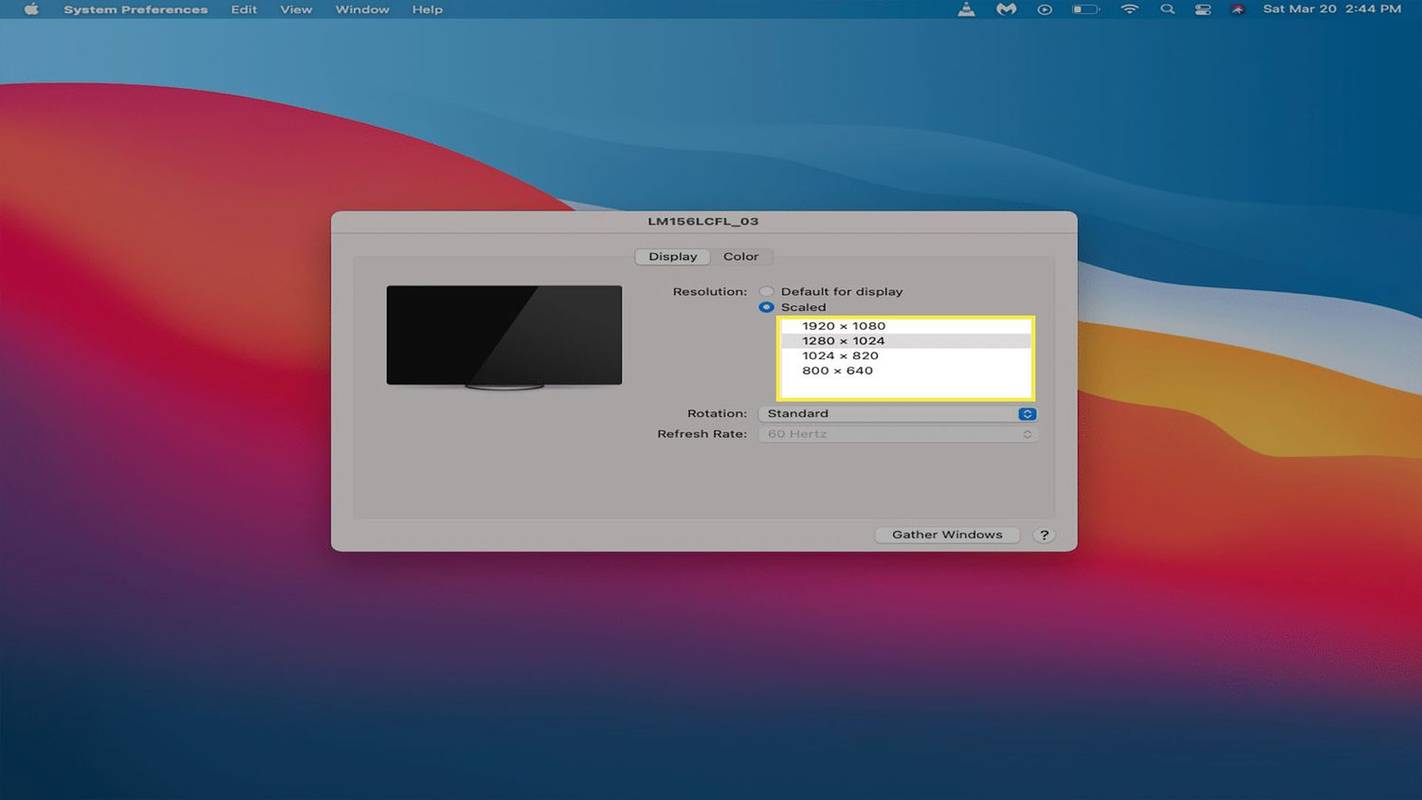
সেরা ফলাফলের জন্য আপনার মনিটরের জন্য নেটিভ রেজোলিউশন নির্বাচন করুন। এটি আপনার ম্যাক পরিচালনা করতে সক্ষম রেজোলিউশনের সমান বা কম হওয়া দরকার।
-
যদি আপনার দ্বিতীয় ডিসপ্লে সঠিক দেখায়, আপনি ডিসপ্লে সেটিংস বন্ধ করে আপনার Mac ব্যবহার করা শুরু করতে পারেন।
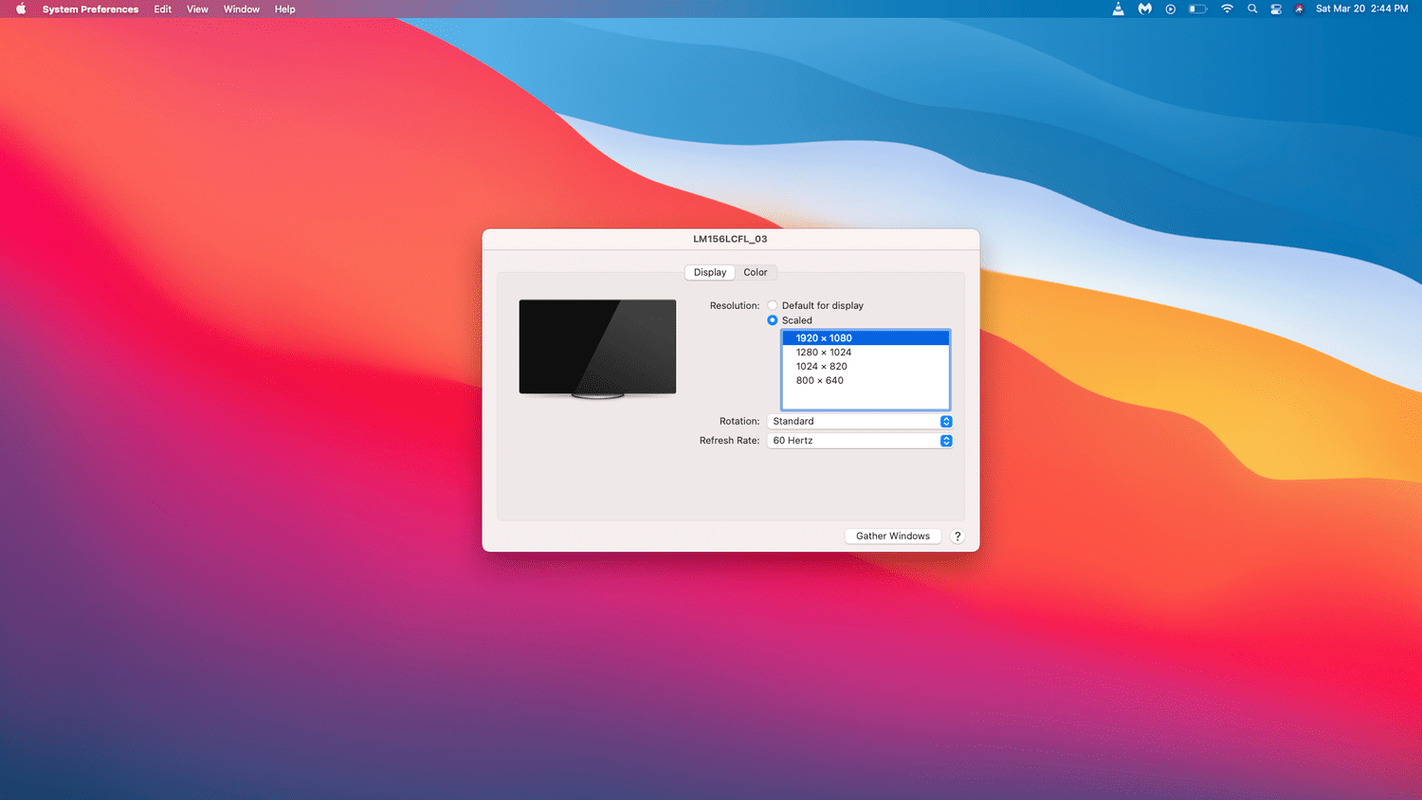
Apple এর M1 চিপ চালিত ম্যাক মিনি একবারে শুধুমাত্র একটি থান্ডারবোল্ট/ইউএসবি 4 মনিটর ব্যবহার করতে পারে। আপনি যদি M1 ম্যাক মিনিতে একটি দ্বিতীয় মনিটর যোগ করতে চান তবে আপনাকে ম্যাক মিনির HDMI পোর্ট ব্যবহার করতে হবে। আনুষ্ঠানিকভাবে, M1 চিপ ব্যবহার করে ম্যাকবুক এয়ার এবং ম্যাকবুক প্রো মডেল শুধুমাত্র একটি বাহ্যিক মনিটর সমর্থন করে। M1 MacBooks এবং MacBook Pro মডেলগুলি একই সাথে একটি বাহ্যিক মনিটর এবং তাদের অন্তর্নির্মিত প্রদর্শন ব্যবহার করতে পারে।
ভেঞ্চুরায় ওয়্যারলেসভাবে ডিসপ্লে কিভাবে সেট আপ করবেন
ওয়্যারলেস ডিসপ্লে সংযোগ বিকল্পগুলি macOS 13 (Ventura) হিসাবে যোগ করা হয়েছে৷ আপনি যদি Ventura-এ আপগ্রেড করে থাকেন—অথবা পরিকল্পনা করছেন—তারবিহীনভাবে একটি অতিরিক্ত ডিসপ্লে সংযোগ করার প্রক্রিয়াটি খুবই সহজবোধ্য। এটি প্রাথমিকভাবে অন্যান্য অ্যাপল ডিভাইসের সাথে কাজ করার উদ্দেশ্যে।
অতিরিক্ত ডিসপ্লে হিসেবে আপনার আইপ্যাড, অ্যাপল টিভি ইত্যাদি যোগ করতে খুলুন আপেল মেনু আপনার Mac এ এবং নির্বাচন করুন পদ্ধতি নির্ধারণ > প্রদর্শন করে . পরবর্তী, খুলুন প্লাস (+) ড্রপ-ডাউন মেনু এবং আপনি যে ডিভাইসটি ব্যবহার শুরু করতে চান তা চয়ন করুন।

কিভাবে একটি ম্যাকের জন্য একটি মনিটর চয়ন করুন
আপনি যদি আগে কখনও দ্বৈত মনিটর সেট আপ না করে থাকেন তবে সঠিক মনিটর খুঁজে পাওয়া একটি ভয়ঙ্কর সম্ভাবনা বলে মনে হতে পারে। সঠিক মনিটর চয়ন করতে, আপনাকে ডিসপ্লের আকার, রেজোলিউশন, রঙের নির্ভুলতা এবং অন্যান্য বৈশিষ্ট্যগুলি বিবেচনা করতে হবে। আপনার যদি একটি ডেস্কটপ ম্যাক থাকে যার ইতিমধ্যেই একটি মনিটর রয়েছে, সেই মনিটরটিকে অন্য অভিন্ন ইউনিটের সাথে মেলালে মসৃণ অভিজ্ঞতা পাওয়া যায়। আপনি যদি আপনার MacBook-এ একটি দ্বিতীয় মনিটর যোগ করেন, তাহলে আপনি আপনার স্ক্রীন রিয়েল এস্টেট বা একটি কমপ্যাক্ট ফ্ল্যাট প্যানেল ডিসপ্লে বাড়ানোর জন্য একটি বড় 4k মনিটর নিয়ে যাওয়ার কথা বিবেচনা করতে পারেন যা আপনি যেতে যেতে আপনার সাথে নিতে পারেন।
2024 সালের MacBook পেশাদারদের জন্য সেরা মনিটরমনিটর যে ধরনের ইনপুট গ্রহণ করে তা বিবেচনা করাও গুরুত্বপূর্ণ, তবে এটি একটি বড় চুক্তি নয়। আপনি যদি আদর্শ মনিটর খুঁজে পান তবে এটিতে শুধুমাত্র HDMI ইনপুট রয়েছে এবং আপনি এমন একটি MacBook ব্যবহার করছেন যাতে শুধুমাত্র USB-C আছে, তাহলে আপনাকে যা করতে হবে তা হল একটি USB-C থেকে HDMI অ্যাডাপ্টার বা একটি USB-C হাব বেছে নিন একটি HDMI পোর্ট অন্তর্ভুক্ত। আপনি HDMI থেকে মিনি ডিসপ্লেপোর্টের মতো অন্যান্য আউটপুটে যাওয়ার জন্য অ্যাডাপ্টারগুলিও খুঁজে পেতে পারেন, তাই মনিটর বেছে নেওয়ার সময় ইনপুটগুলি আপনাকে আটকে রাখতে দেবেন না।
যদি আপনার ম্যাক ক্যাটালিনা বা তার চেয়ে নতুন চলমান থাকে এবং আপনার কাছে একটি আইপ্যাড থাকে তবে আপনি আপনার আইপ্যাডটিকে দ্বিতীয় মনিটর হিসাবে ব্যবহার করতে পারেন।
FAQ- আপনি কিভাবে একটি MacBook প্রো ফ্যাক্টরি রিসেট করবেন?
আপনার MacBook বা MacBook Pro রিসেট করতে, একটি বহিরাগত ড্রাইভে একটি ব্যাকআপ তৈরি করতে টাইম মেশিন ব্যবহার করে শুরু করুন৷ রিকভারি মোডে, যান ডিস্ক ইউটিলিটি > দেখুন > সমস্ত ডিভাইস দেখান > আপনার ড্রাইভ > মুছে ফেলুন > macOS পুনরায় ইনস্টল করুন . macOS মন্টেরিতে এবং পরে, যান সিস্টেম পছন্দসমূহ > সমস্ত সামগ্রী এবং সেটিংস মুছুন৷ .
- আপনি কিভাবে একটি MacBook প্রো একটি স্ক্রিনশট নিতে?
প্রতি একটি স্ক্রিনশট নিন , টিপুন এবং ধরে রাখুন স্থানান্তর + আদেশ + 3 . ব্যবহার স্থানান্তর + আদেশ + 4 স্ক্রীনের একটি অংশ ক্যাপচার করতে কীবোর্ড শর্টকাট।